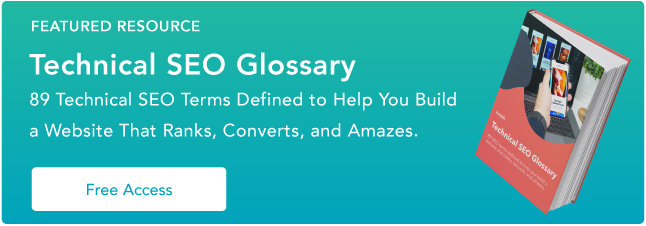สุดยอดคู่มือ Google Analytics ในปี 2022
เผยแพร่แล้ว: 2022-09-15คุณสับสน — แม้ถูกข่มขู่ — โดย Google Analytics? ข่าวดี: คุณไม่ได้อยู่คนเดียว GA นั้นซับซ้อนอย่างฉาวโฉ่ และด้วยการเปิดตัวล่าสุด — GA4 — สิ่งต่าง ๆ นั้นชัดเจนราวกับโคลน
อันที่จริง ตอนที่ฉันเริ่มเจาะลึกลงไปในน่านน้ำของ GA ครั้งแรก ฉันสงสัยว่าฉันจะได้มันมาจริงๆ หรือเปล่า มีแนวคิดมากมายให้เรียนรู้และรายงานให้ดำเนินการ คนเคยพิชิตสิ่งนี้ได้อย่างไร!

การอ่านจำนวนมากรวมถึงการลองผิดลองถูก
ฉันไม่ได้บอกว่าฉันเชี่ยวชาญเต็มที่แล้ว มีอะไรใหม่ๆ ให้หยิบใช้อยู่เสมอ แต่ฉันรู้สึกสบายใจกว่ามาก
และฉันก็อยากให้คุณเป็นเหมือนกัน นี่คือข้อมูลสรุปสำหรับ Google Analytics/GA4 คู่มือนี้อาจยาว แต่จะนำคุณจากศูนย์ถึงฮีโร่ใน ~ 7,000 คำ และหากคุณยังคงมีคำถาม แจ้งให้เราทราบ! ฉัน @ajavuu บน Twitter
Google Analytics คืออะไร?
Google Analytics หรือ GA เป็นเครื่องมือวิเคราะห์ฟรีที่ให้ข้อมูลเชิงลึกเกี่ยวกับประสิทธิภาพของเว็บไซต์และ/หรือแอป โดยผสานรวมกับแพลตฟอร์มและผลิตภัณฑ์การตลาดและการโฆษณาของ Google (รวมถึง Google Ads, Search Console และ Data Studio) ทำให้เป็นตัวเลือกยอดนิยมสำหรับทุกคนที่ใช้เครื่องมือ Google หลายตัว
Google Analytics ฟรีหรือไม่
มี GA เวอร์ชันฟรีและมีค่าใช้จ่าย (รุ่นหลังเรียกว่า Analytics 360) ธุรกิจขนาดเล็กและขนาดกลางมักจะได้รับคุณลักษณะทั้งหมดที่คุณต้องการจากเวอร์ชันฟรี Analytics 360 เริ่มต้นที่ $150,000 ต่อปี (ออกใบแจ้งหนี้รายเดือน) และเพิ่มขึ้นหลังจากที่ไซต์ของคุณได้รับ Hit มากกว่าหนึ่งพันล้านครั้งต่อเดือน
ก่อนที่เราจะก้าวต่อไป คุณควรรู้ว่าขณะนี้ Google Analytics มีสองเวอร์ชัน: Universal Analytics และ GA4
Universal Analytics คืออะไร?
Universal Analytics คือ Google Analytics เวอร์ชันปัจจุบัน หากคุณตั้งค่าบัญชี Google Analytics ก่อนเดือนตุลาคม 2020 แสดงว่าคุณมี Universal Analytics
GA4 คืออะไร?
GA4 คือ Google Analytics เวอร์ชันล่าสุด มี UI ที่แตกต่างกันเล็กน้อย และรายงาน เครื่องมือ และคุณลักษณะได้รับการอัปเกรดแล้ว หากคุณสร้างบัญชี Google Analytics หลังเดือนตุลาคม 2020 แสดงว่าคุณมี GA4
คุณจะรู้ว่าคุณมี Universal Analytics หรือ GA4 หรือไม่จากรูปลักษณ์ของหน้าจอหลัก ด้านซ้ายคือ Universal Analytics และด้านขวาคือ GA4
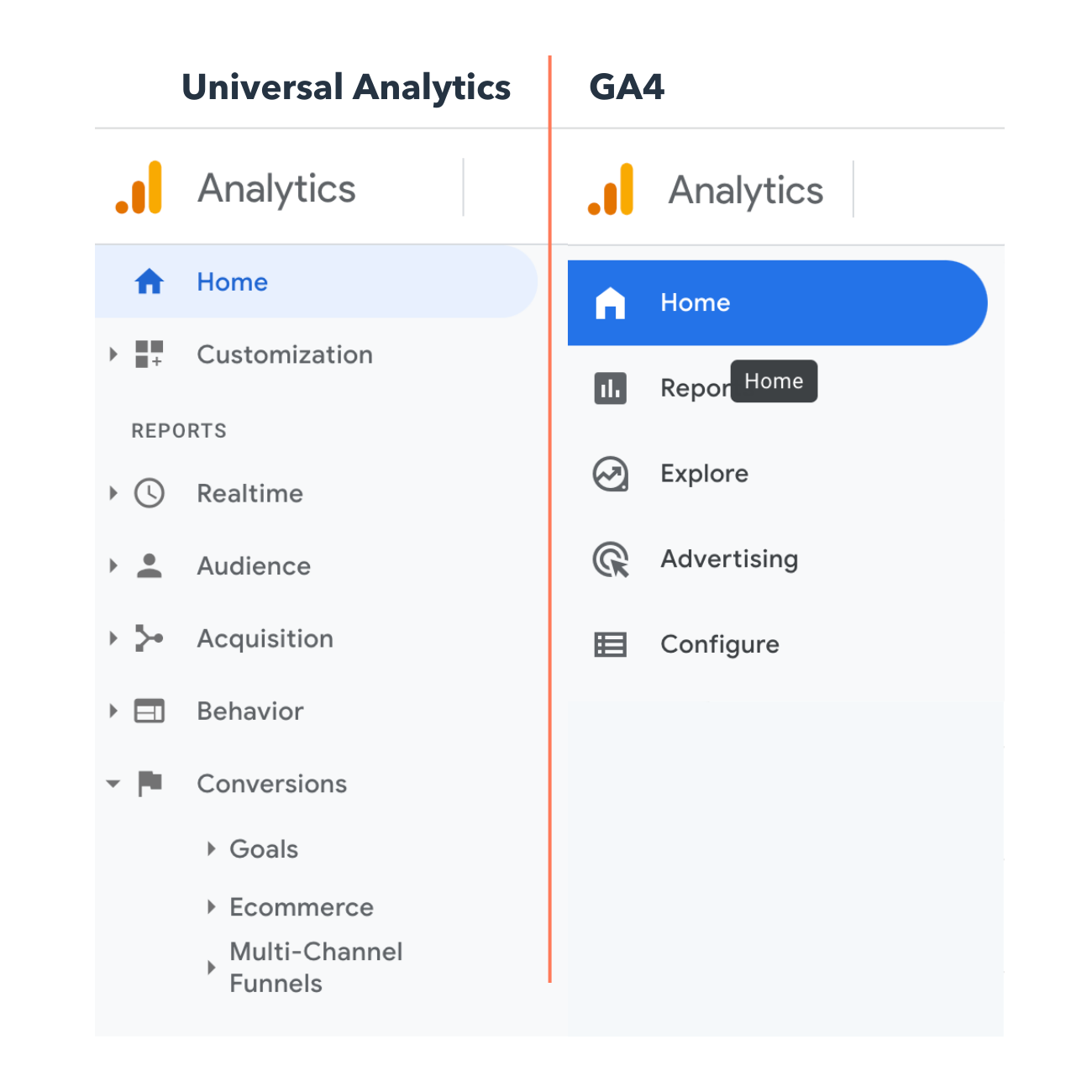
คุณควรใช้ Google Analytics หรือไม่
หากคุณต้องการข้อมูลจำนวนมาก และที่สำคัญกว่านั้น ให้มีเวลาและความสามารถในการวิเคราะห์และดำเนินการกับข้อมูลนั้น GA เหมาะสมอย่างยิ่ง อย่างไรก็ตาม GA ต้องใช้เวลาในการตั้งค่า เรียนรู้ นำไปใช้ บำรุงรักษา และใช้งาน
ตัวเลือกการวิเคราะห์การตลาดอื่นๆ เช่น HubSpot สามารถให้ข้อมูลทั้งหมดที่คุณต้องการโดยทำงานน้อยลง
ตอนนี้ คุณต้องทำตามขั้นตอนใดบ้างเมื่อตั้งค่า GA คำถามที่ดี.
วิธีการตั้งค่า Google Analytics
- สร้างบัญชี Google Analytics
- เพิ่มชื่อ URL และอุตสาหกรรมของเว็บไซต์ที่คุณต้องการติดตาม
- เพิ่มมุมมองให้กับพร็อพเพอร์ตี้ของคุณ
- เพิ่มโค้ดติดตามของคุณโดยตรงต่อจากแท็ก head ของไซต์ของคุณ
- ไปที่พอร์ทัล GA ของคุณและตรวจสอบว่ารหัสทำงาน
ก่อนที่คุณจะเริ่มใช้ Google Analytics คุณจะต้องตั้งค่าบัญชี Google ซึ่งหมายความว่าคุณต้องมีที่อยู่อีเมลและรหัสผ่านของบัญชี Google ที่ลงทะเบียนไว้
เมื่อคุณสร้างบัญชี Google แล้ว นั่นไม่ได้หมายความว่าคุณจะสามารถเข้าถึง GA ได้โดยอัตโนมัติ แต่คุณต้องลงทะเบียนสำหรับ Analytics (ซึ่งเราจะทบทวนวิธีการดำเนินการในหัวข้อถัดไป) แต่สิ่งสำคัญที่ควรทราบเมื่อคุณตั้งค่า GA คือคุณสามารถเข้าถึงเครื่องมือได้โดยใช้บัญชี Google ที่ถูกต้องเท่านั้น
นี่คือขั้นตอนเกี่ยวกับวิธีใช้ Google Analytics สำหรับเว็บไซต์ของคุณ (ฉันกำลังใช้เว็บไซต์การรวมตัวของชั้นเรียนเป็นตัวอย่าง)
ขั้นตอนที่ 1: สร้างบัญชี Google Analytics
ขั้นแรก คุณจะต้องสร้างบัญชี Google Analytics หรือลงชื่อเข้าใช้บัญชีปัจจุบันของคุณ 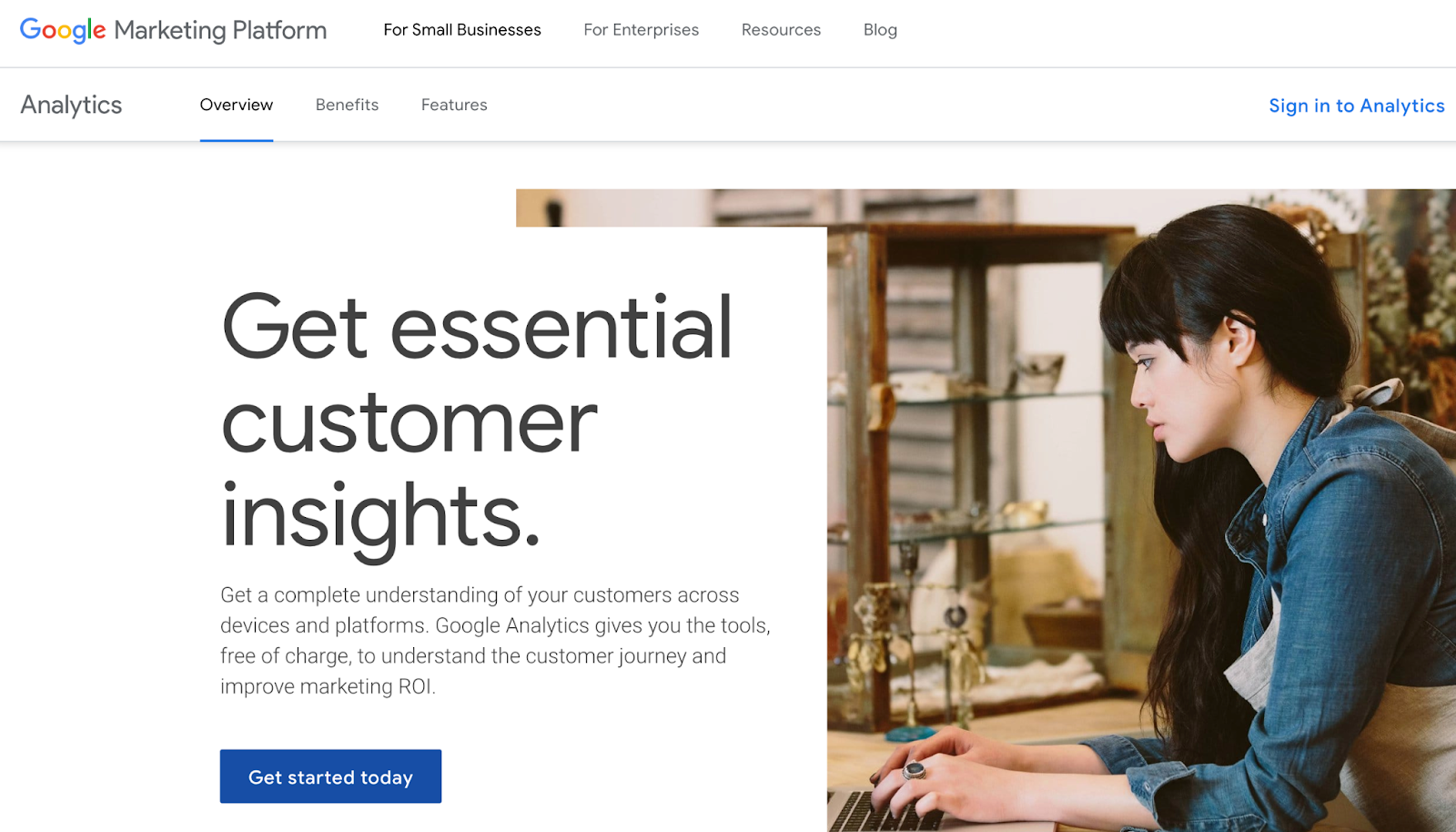
ขั้นตอนที่ 2: เพิ่มชื่อ URL และอุตสาหกรรมของเว็บไซต์ที่คุณต้องการติดตาม
เลือกบัญชีที่คุณต้องการเพิ่มพร็อพเพอร์ตี้
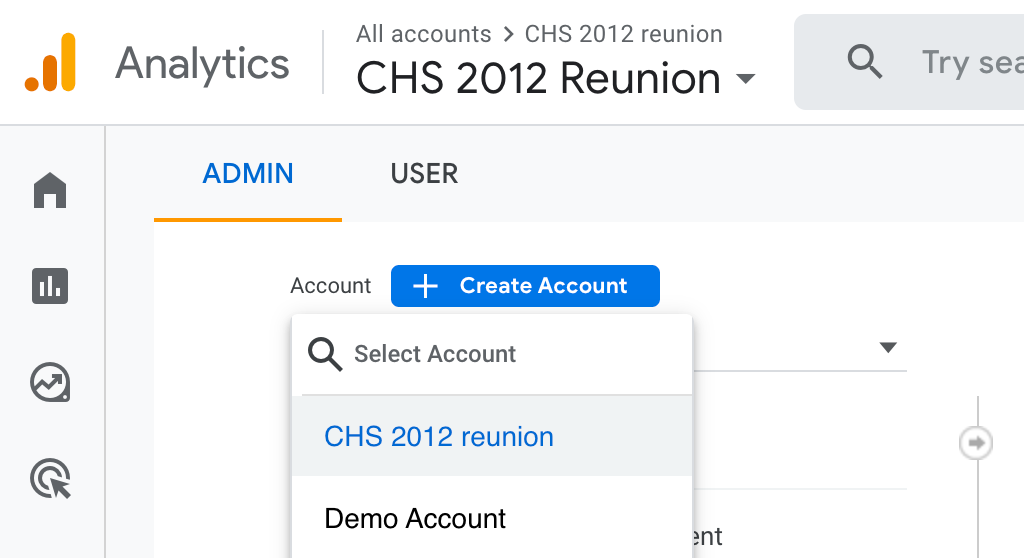
คุณควรสร้างและตั้งชื่อพร็อพเพอร์ตี้ของคุณ ณ จุดนี้ และป้อน URL ของเว็บไซต์ ตลอดจนเขตเวลาของอุตสาหกรรมและการรายงาน จากนั้น คุณจะสามารถสร้างและเสร็จสิ้นขั้นตอนนี้ของกระบวนการได้
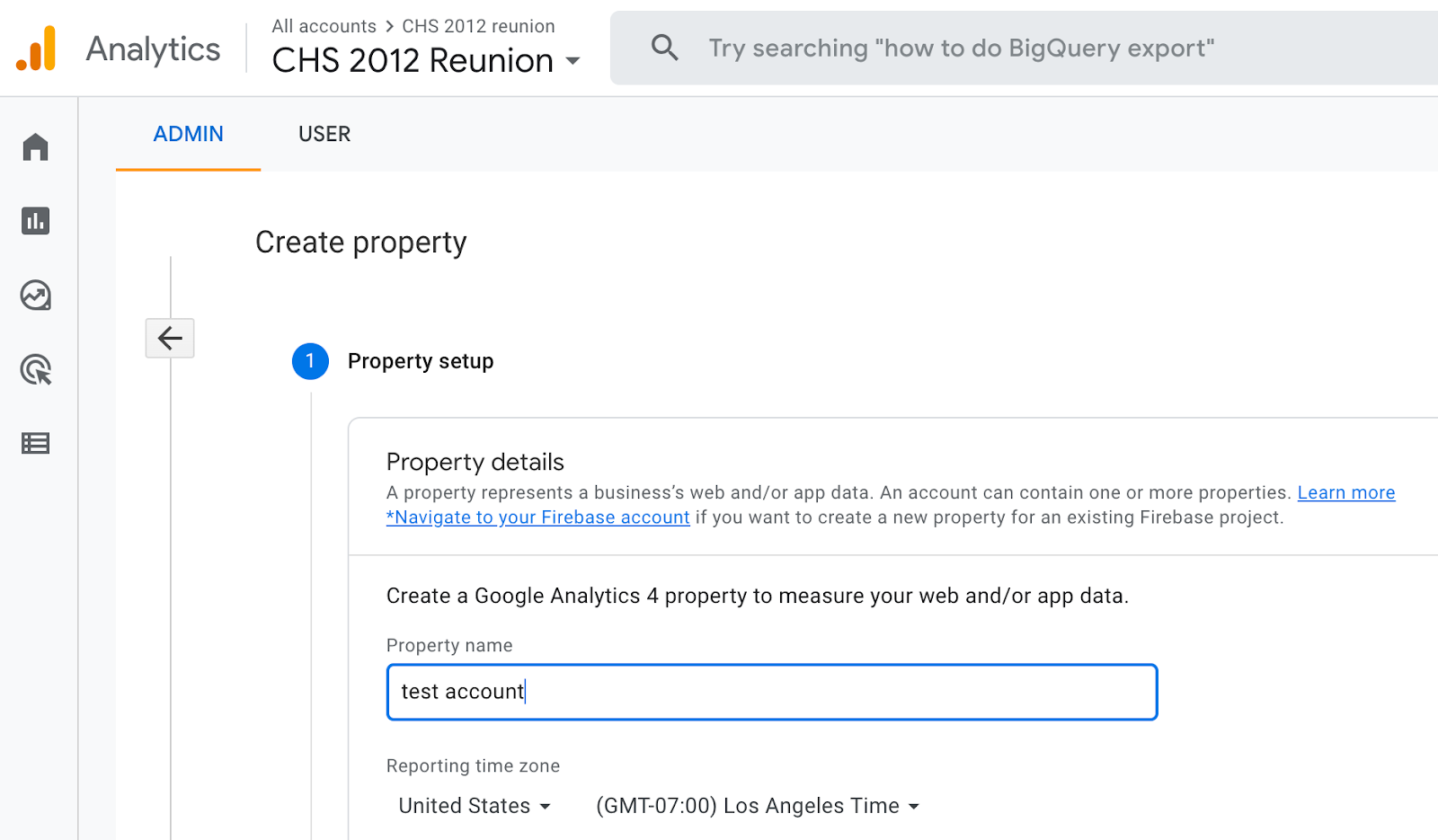
ขั้นตอนที่ 3: เพิ่มสตรีมข้อมูลหรือมุมมองไปยังพร็อพเพอร์ตี้ของคุณ
หมายเหตุ: GA4 ไม่ใช้ "การดู" อีกต่อไป แต่มี "สตรีมข้อมูล" ที่มีฟังก์ชันคล้ายกันแทน โปรดระลึกไว้เสมอว่าเมื่อดำเนินการตามขั้นตอนเหล่านี้โดยใช้ Universal Analytics
หากต้องการเพิ่มข้อมูลพร็อพเพอร์ตี้ลงในบัญชี Universal Analytics ให้ไปที่บัญชีและพร็อพเพอร์ตี้ที่คุณต้องการเพิ่มข้อมูลพร็อพเพอร์ตี้ ใช้เมนูเพื่อสร้างข้อมูลพร็อพเพอร์ตี้ ตั้งชื่อข้อมูลพร็อพเพอร์ตี้ของคุณ เลือกประเภทของข้อมูลพร็อพเพอร์ตี้ (เว็บหรือแอป) แล้วตอบ อีกสองสามคำถาม อย่าลืมว่าคุณสามารถเพิ่มการดูสถานที่ให้บริการใน GA ได้สูงสุด 25 ครั้ง
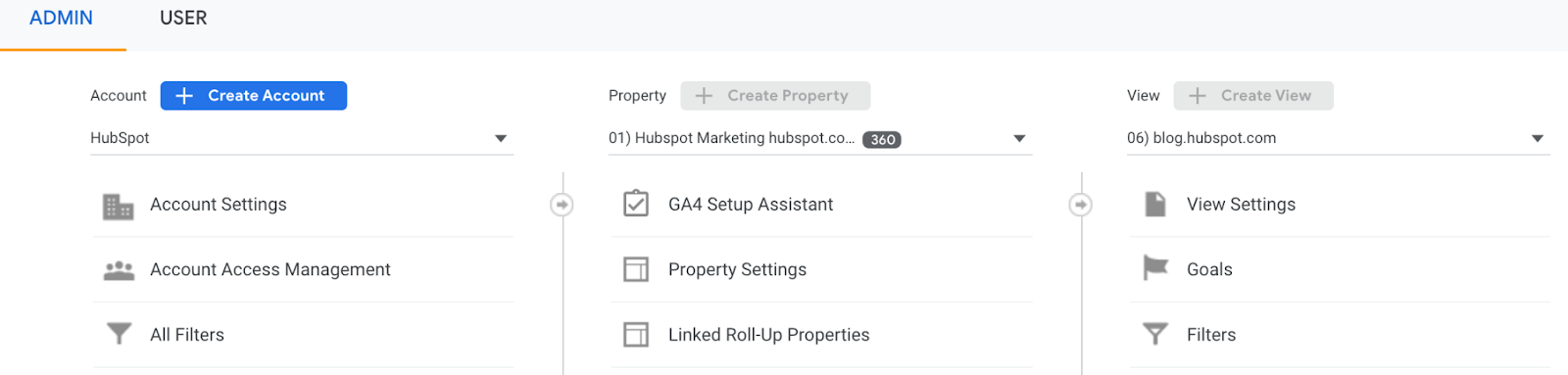
หากต้องการเพิ่มสตรีมข้อมูลลงในบัญชี GA4 ให้ไปที่บัญชีและพร็อพเพอร์ตี้ที่คุณต้องการเพิ่มสตรีมข้อมูล โดยใช้เมนูเพื่อเพิ่มสตรีมข้อมูล เลือกหรือเพิ่มสตรีม และบันทึก 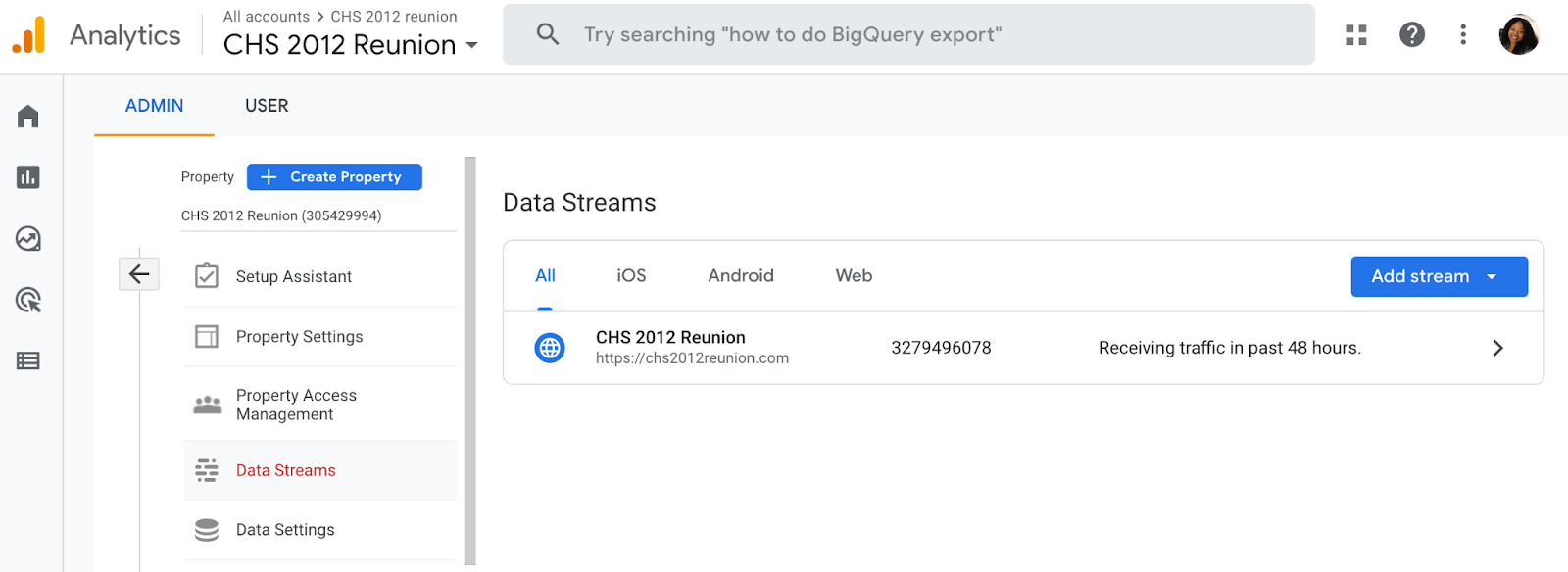
ขั้นตอนที่ 4: เพิ่มโค้ดติดตามของคุณโดยตรงต่อจากแท็ก <head> ของไซต์ของคุณ
เมื่อคุณสร้างพร็อพเพอร์ตี้ คุณจะมีสิทธิ์เข้าถึงรหัสที่ไม่ซ้ำกันสำหรับการติดตามและแท็กที่ติดทั่วเว็บไซต์ (โค้ดที่คุณต้องเพิ่มลงในหน้าเว็บไซต์แต่ละหน้าที่คุณต้องการวัด) นี่คือวิธีที่คุณจะสามารถรวบรวมข้อมูลในพร็อพเพอร์ตี้ของคุณได้
จากนั้น วางแท็กที่ติดทั่วเว็บไซต์ถัดจากแท็กเปิด <head> ในหน้าเว็บไซต์แต่ละหน้าที่คุณวางแผนจะวัด
ระบบจะขอให้คุณเลือกประเภทไซต์ของคุณ (คงที่ ไดนามิก เว็บโฮสติ้ง Google Tag Manager) เพื่อให้คุณสามารถตั้งค่าการรวบรวมข้อมูลได้อย่างถูกต้อง
(สำหรับข้อมูลเพิ่มเติม โปรดอ่านคำแนะนำในการติดตั้งโค้ดติดตาม Google Analytics บนไซต์ของคุณ)
ขั้นตอนที่ 5: ไปที่พอร์ทัล GA ของคุณและตรวจสอบว่ารหัสใช้งานได้
สุดท้าย ตรวจสอบว่ารหัสของคุณใช้งานได้ คุณสามารถทำได้โดยดูที่ส่วนรายงานตามเวลาจริงในขณะที่คลิกที่ไซต์ของคุณในแท็บอื่นหรือบนโทรศัพท์ของคุณ รายงานควรแสดงผู้เยี่ยมชมไซต์อย่างน้อยหนึ่งราย (นั่นคือคุณ!)
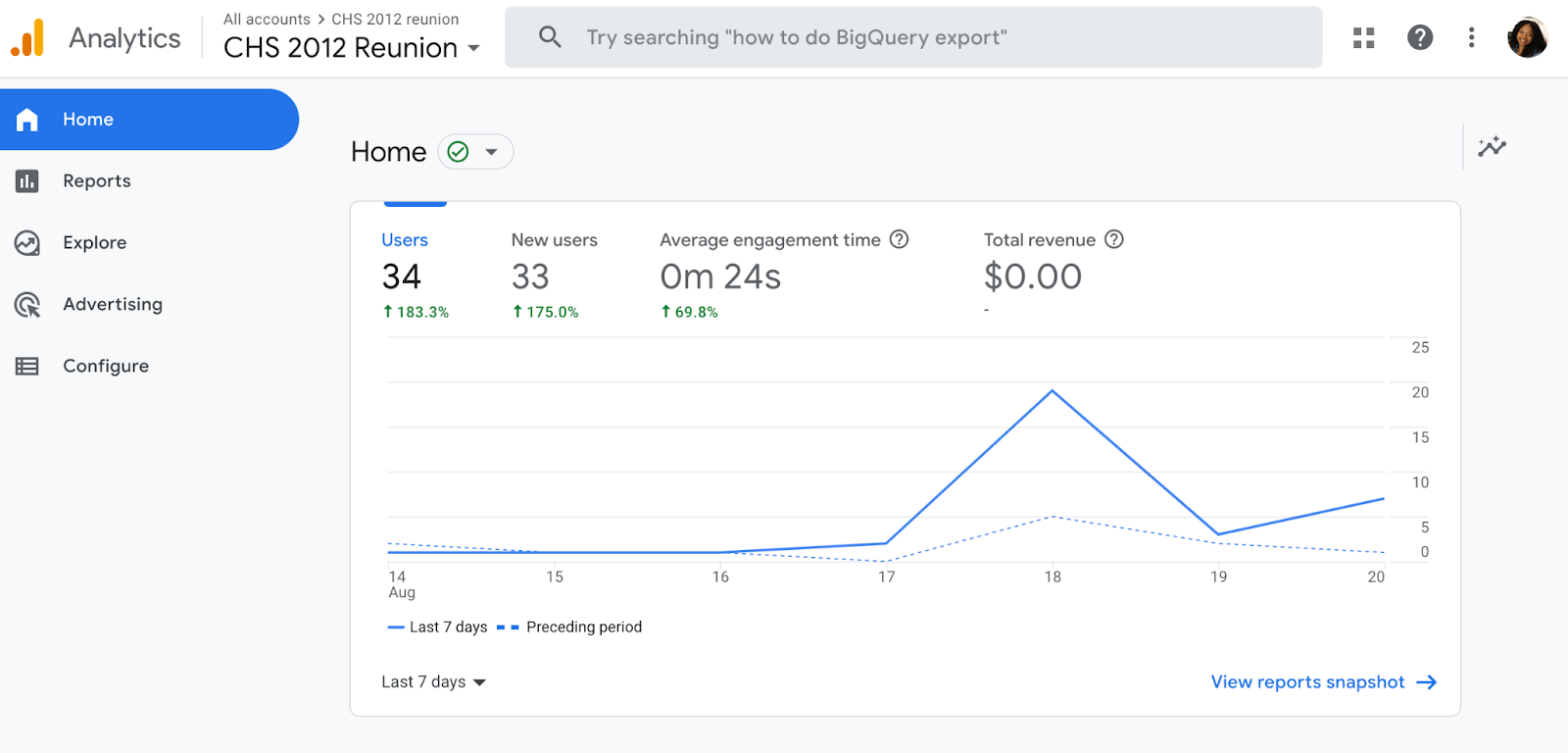
และนั่นก็ค่อนข้างมาก! หลังจากทบทวนแล้ว คุณอาจสงสัยว่า:
คุณจำเป็นต้องเพิ่มโค้ด GA ให้กับทุกหน้าของไซต์ของคุณหรือไม่?
นั่นเป็นงานที่ต้องทำด้วยตนเองมาก — โดยเฉพาะอย่างยิ่งหากเว็บไซต์ของคุณมีมากกว่า 50 หน้า นอกจากนี้ จะเกิดอะไรขึ้นเมื่อคุณสร้างเพจใหม่ ต้องติดแท็กทุกครั้ง?!
คำตอบสั้น ๆ คือ: ไม่
คำตอบที่ยาวกว่า: คุณเพียงแค่ต้องเพิ่มแท็กให้กับทุกเทมเพลตของหน้า ดังนั้น หากคุณมีหน้าประเภทเดียวบนไซต์ของคุณ (หมายความว่าทุกหน้าแต่ละหน้าใช้โมดูลส่วนหัวเดียวกัน) คุณเพียงแค่ต้องเพิ่มลงในโมดูลนั้น และจะถูกนำไปใช้กับทุกหน้า
หากคุณมีเพจสองประเภท คุณจะต้องวางโค้ดลงในโมดูลส่วนหัวแยกกันสองโมดูล สามประเภทหน้า? โมดูลส่วนหัวสามโมดูล
และถ้าคุณใช้ CMS เช่น HubSpot งานนี้ก็จะง่ายยิ่งขึ้นไปอีก เครื่องมือเหล่านี้มาพร้อมกับฟิลด์แยกต่างหากที่คุณวางโค้ดติดตามของคุณเพียงครั้งเดียว ผู้ใช้ HubSpot สามารถทำตามคำแนะนำง่ายๆ เหล่านี้ในการเพิ่ม GA
นอกจากนี้ ในการตั้งค่า GA อย่างถูกต้อง คุณจะต้องเข้าใจเลเยอร์ต่างๆ ของเครื่องมือ โดยเฉพาะอย่างยิ่ง ลำดับชั้น
ทำความเข้าใจพื้นฐานของ Google Analytics
Google Analytics ประกอบด้วยส่วนต่างๆ มากมาย ดังนั้นจึงเป็นเรื่องสำคัญที่จะต้องมีพื้นที่ที่ชัดเจนเมื่อคุณเริ่มเรียนรู้ ส่วนนี้จัดทำขึ้นสำหรับหลักเกณฑ์ของ Google Analytics เพื่อช่วยให้คุณเชี่ยวชาญพื้นฐานของเครื่องมืออันทรงพลังนี้
ลำดับชั้นของ Google Analytics
ต่อไปนี้คือลำดับชั้นของ GA โปรดจำไว้ว่า Universal Analytics ใช้ "การดู" ในขณะที่ GA4 ใช้ "สตรีมข้อมูล" ดังนั้นจึงแสดงให้เห็นทั้งสองอย่างในภาพด้านล่าง
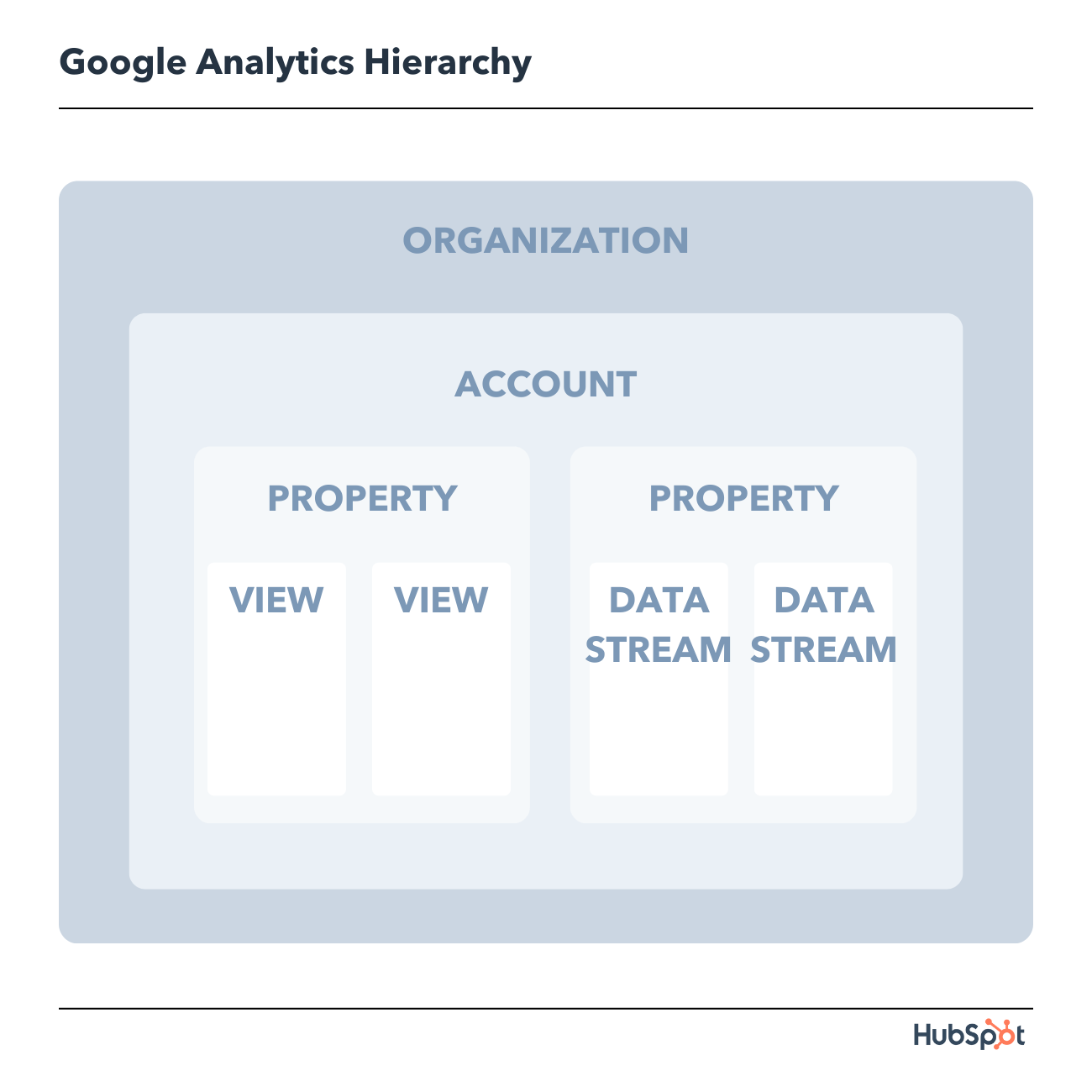
มาดูแต่ละส่วนในลำดับชั้นกัน
1. องค์กร
องค์กรอยู่ใน ระดับ สูงสุด มันเป็นตัวแทนของบริษัท ตัวอย่างเช่น องค์กรของเราคือ HubSpot, Inc. องค์กรหนึ่งสามารถรวมบัญชี GA ได้หลายบัญชี
ขอแนะนำองค์กรสำหรับธุรกิจขนาดใหญ่ แต่ไม่บังคับ
2. บัญชี
บัญชีไม่จำเป็น การใช้ Google Analytics จำเป็นต้องมีบัญชีอย่างน้อยหนึ่งบัญชี (บางครั้งหลายบัญชี)
บัญชีไม่ได้หมายถึงบัญชีผู้ใช้ ฉันสามารถลงชื่อเข้าใช้บัญชี HubSpot Google Analytics โดยใช้รหัสอีเมล Google ของฉัน หัวหน้าฝ่ายเทคนิค SEO ของ HubSpot สามารถลงชื่อเข้าใช้บัญชีเดียวกันโดยใช้รหัสอีเมล Google ของเขา ผู้เชี่ยวชาญด้านการเพิ่มประสิทธิภาพที่ผ่านมาของเรายังสามารถลงชื่อเข้าใช้บัญชีเดียวกันโดยใช้รหัสอีเมล Google ของเขา
รายละเอียดที่สำคัญ:
- คุณสามารถกำหนดพร็อพเพอร์ตี้หนึ่งรายการให้กับแต่ละบัญชีหรือหลายพร็อพเพอร์ตี้ให้กับหนึ่งบัญชี ทุกบัญชีสามารถถือได้ถึง 50 คุณสมบัติ
- คุณสามารถให้สิทธิ์ผู้ใช้สำหรับบัญชี Analytics ทั้งหมด พร็อพเพอร์ตี้ในบัญชี หรือข้อมูลพร็อพเพอร์ตี้ในพร็อพเพอร์ตี้
คุณอาจสงสัยว่า “อะไรจะดีไปกว่า: สร้างบัญชีใหม่สำหรับทุกพร็อพเพอร์ตี้หรือเพิ่มทุกบัญชีในพร็อพเพอร์ตี้เดียวกัน”
ขึ้นอยู่กับกรณีการใช้งานและเป้าหมายของคุณ
ตัวอย่างเช่น สมมติว่าคุณมีเว็บไซต์หนึ่งแห่ง — ไซต์ของบริษัท Stark Industries — และไดเรกทอรีย่อยห้าแห่ง รวมถึงบล็อกของ Stark Industries, หมวดอาชีพ, แหล่งข้อมูลด้านสื่อ, กรณีศึกษา และข้อมูลนักลงทุนสัมพันธ์
คุณต้องการสร้างคุณสมบัติแยกกันสำหรับไดเรกทอรีย่อยแต่ละไดเรกทอรี เพื่อให้บุคคลในแต่ละทีมสามารถพิจารณาว่าส่วนของตนของไซต์ทำงานเป็นอย่างไร เช่นเดียวกับไซต์ที่ใหญ่ขึ้น
แต่บางทีคุณอาจมีไซต์อื่นที่กล่าวถึงงานของ Tony Stark กับ SHIELD คุณต้องการให้ทีม SHIELD ดูข้อมูลสำหรับไดเรกทอรีย่อยนี้ แต่คุณไม่ต้องการให้พวกเขาเห็นข้อมูลสำหรับส่วนที่เหลือของเว็บไซต์ คุณสร้างบัญชีใหม่และทรัพย์สินสำหรับไซต์ SHIELD
3. ทรัพย์สิน
ทรัพย์สินคือเว็บไซต์หรือแอป แต่ละพร็อพเพอร์ตี้สามารถรองรับการดูได้ถึง 25 ครั้ง
4. ดู
อย่างน้อย คุณต้องมีข้อมูลพร็อพเพอร์ตี้ 2 รายการต่อหนึ่งพร็อพเพอร์ตี้:
- หนึ่งที่มีการกำหนดค่าเป็นศูนย์ — โดยพื้นฐานแล้วคือเวอร์ชัน "ดิบ" ของมุมมอง
- ตัวกรองที่มีการตั้งค่าเพื่อแยกการเข้าชมใดๆ จากภายในบริษัทของคุณ (เช่น ตัวกรองสำหรับที่อยู่ IP ของคุณ) ตลอดจนบอทและการเข้าชมที่เป็นสแปม
ข้อมูลพร็อพเพอร์ตี้จะเก็บข้อมูลหลังจากใช้ตัวกรองและการตั้งค่าที่กำหนดแล้วเท่านั้น และเมื่อคุณลบข้อมูลพร็อพเพอร์ตี้ ข้อมูลนั้นจะหายไปตลอดกาล ด้วยเหตุผลเหล่านี้ การรักษามุมมองข้อมูลของคุณแบบไม่มีการกรองจึงเป็นสิ่งสำคัญ
5. สตรีมข้อมูล
สตรีมข้อมูลใน GA4 เป็นโฟลว์ของข้อมูลที่ให้คุณมีข้อมูลเชิงลึกมากขึ้นว่าไซต์ของคุณทำงานอย่างไรในระบบปฏิบัติการต่างๆ มีสตรีมข้อมูลที่ตั้งไว้ล่วงหน้าสามแบบที่คุณสามารถเลือกได้ รวมทั้งเว็บ, iOS และ Andriod; หรือคุณสามารถเลือกสร้างสตรีมข้อมูลที่กำหนดเองได้
6. มิติข้อมูลและเมตริกของ Google Analytics
หากต้องการใช้ GA ได้สำเร็จ คุณต้องเข้าใจมิติข้อมูลเทียบกับเมตริก ฉันพบวิธีคิดที่ง่ายที่สุดคือ:
- มิติข้อมูล: ตัวแปรหมวดหมู่ ตัวอย่างง่ายๆ ได้แก่ ชื่อ สี และสถานที่
- ตัวชี้วัด: ตัวแปรเชิงปริมาณ ตัวอย่างพื้นฐาน ได้แก่ อายุ อุณหภูมิ และจำนวนประชากร
หรืออย่างที่อาจารย์ Data Analytics ของฉันกล่าวไว้ว่า “เมตริกคือสิ่งที่คุณสามารถคำนวณได้” ไม่ใช่วลีที่มีคารมคมคายที่สุด แต่ใช้งานได้
ตัวอย่างมิติ
- เบราว์เซอร์
- ที่ตั้ง
- หน้า Landing Page
- อุปกรณ์
- ประเภทลูกค้า
ตัวอย่างเมตริก
- เซสชั่น
- การดูหน้าเว็บ
- การแปลง
- อัตราตีกลับ
- ระยะเวลาเซสชัน
ในรายงาน GA มิติข้อมูลของคุณคือแถวของคุณ และตัวชี้วัดของคุณคือคอลัมน์ของคุณ
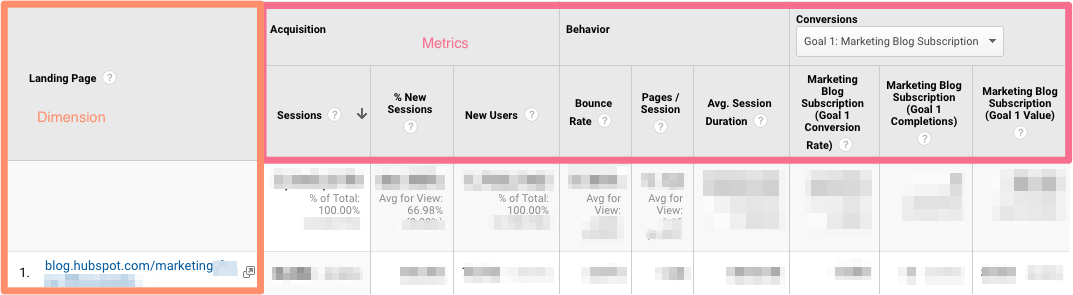
ขนาดและเมตริกที่กำหนดเอง
GA ช่วยให้คุณสร้างมิติข้อมูลและเมตริกที่กำหนดเองจากข้อมูล Analytics รวมถึงข้อมูลที่ไม่ใช่ของ Analytics เพื่อให้แนวคิดแก่คุณ สมมติว่าคุณติดตามประเภทการเป็นสมาชิกของลูกค้าที่สร้างบัญชีใน CRM ของคุณ คุณสามารถรวมข้อมูลนี้กับการดูหน้าเว็บเพื่อดูการดูหน้าเว็บตามประเภทสมาชิก
หรือบางทีคุณอาจเปิดบล็อก หากคุณต้องการทำความเข้าใจว่าการมีส่วนร่วมของผู้ชมส่งผลต่อเมตริกอื่นๆ อย่างไร (เช่น คอนเวอร์ชั่น จำนวนหน้าต่อเซสชัน เป็นต้น) คุณสามารถสร้างมิติข้อมูลที่กำหนดเองได้ 3 ส่วนสำหรับผู้อ่านแต่ละประเภท:
- ผู้ให้การสนับสนุน: ผู้ใช้ที่แชร์โพสต์หนึ่งบวกบนโซเชียลมีเดีย
- สมาชิก: ผู้ใช้ที่ลงทะเบียนสำหรับรายชื่ออีเมลของคุณ
- ลูกค้า: ผู้ใช้ที่ซื้อการเข้าถึงแบบพรีเมียม
การใช้มิติข้อมูลเหล่านี้จะให้ข้อมูลอันล้ำค่าแก่คุณ
7. ผู้ชม Google Analytics
ผู้ชมคือกลุ่มผู้ใช้ที่มีสิ่งที่เหมือนกัน ความคล้ายคลึงกันนั้นอาจเป็นอะไรก็ได้: บางทีคุณอาจกำหนดเป้าหมายผู้บริโภคในออสเตรเลีย ดังนั้นคุณจึงมี "ผู้ชมชาวออสเตรเลีย" หรือคุณต้องการขายให้กับคนรุ่นมิลเลนเนียล คุณจึงมี "ผู้ชม 25-34 ราย"
GA มาพร้อมกับผู้ชมในตัวหลายคน (รวมถึงสองคนที่ฉันเพิ่งพูดถึง สถานที่และอายุ) คุณไม่จำเป็นต้องดำเนินการใดๆ เพื่อตั้งค่าเหล่านี้ เมื่อคุณติดตั้งโค้ดติดตามแล้ว GA จะแยกข้อมูลผู้เยี่ยมชมของคุณออกเป็นรายงานผู้ชมเหล่านี้โดยอัตโนมัติ
อย่างไรก็ตาม คุณยังสามารถสร้างผู้ชมที่กำหนดเองได้อีกด้วย บางทีคุณอาจสนใจแต่ "คนรุ่นมิลเลนเนียลชาวออสเตรเลีย" เท่านั้น คุณจะต้องสร้างผู้ชมที่กำหนดเองโดยให้รวมเฉพาะผู้เข้าชมที่ ก) ในออสเตรเลีย และ ข) ที่มีอายุระหว่าง 25 ถึง 34 ปี
การสร้างผู้ชมนั้นค่อนข้างง่าย พูดตามตรง ส่วนที่ยากที่สุดคือการค้นหาสิ่งที่คุณพยายามทำให้สำเร็จ จากนั้นระบุลักษณะเฉพาะของผู้ใช้ที่จะช่วยให้คุณทำอย่างนั้นได้
เมื่อคุณทำเสร็จแล้ว ให้ทำตามคำแนะนำเหล่านี้เพื่อสร้างกลุ่มผู้ชมใหม่ จากที่นั่น คุณสามารถนำเข้ากลุ่มเพื่อใช้เป็นพื้นฐานสำหรับรายงานผู้ชมของคุณได้
8. กลุ่ม Google Analytics
กลุ่มคือชุดย่อยของข้อมูลของคุณ ฉันชอบนึกภาพพิซซ่าทั้งหมดที่ทำขึ้นจากชิ้นต่างๆ กัน หนึ่งชิ้นมีเพสโต้และมอสซาเรลล่า อีกชิ้นมีไส้กรอกและพริกเผ็ด อีกชิ้นมีแฮมและสับปะรด และอื่นๆ พูดเชิงเปรียบเทียบ แต่ละชิ้นเป็นส่วน
คุณสามารถสร้างกลุ่มตาม:
- ผู้ใช้ (เช่น ผู้ใช้ที่ซื้อของในไซต์ของคุณมาก่อน ผู้ใช้ที่สมัครรับคำปรึกษา ฯลฯ)
- เซสชัน (เช่น เซสชันทั้งหมดที่สร้างขึ้นจากแคมเปญการตลาดเฉพาะ เซสชันทั้งหมดที่มีการดูหน้าการกำหนดราคา)
- Hits (เช่น Hit ทั้งหมดที่ซื้อเกิน 85 ดอลลาร์ Hit ทั้งหมดที่มีการเพิ่มผลิตภัณฑ์เฉพาะลงในรถเข็น)
เช่นเดียวกับผู้ชม GA มีหลายกลุ่มให้คุณ ฉันจะไม่หยุดเพียงแค่นั้น: คุณสามารถแยกส่วนของคุณให้ละเอียดได้อย่างไม่น่าเชื่อ
เพื่อเป็นแรงบันดาลใจแก่คุณ ต่อไปนี้คือบางส่วนของส่วนต่างๆ ของ HubSpot:
- ผู้ใช้ที่ดูหน้าผลิตภัณฑ์เฉพาะและดูวิดีโอสาธิต
- ผู้ใช้ที่ดูหน้าผลิตภัณฑ์เดียวกันและไม่ได้ดูวิดีโอสาธิต
- ผู้ใช้ที่ดูหน้าหลักสูตร Academy เฉพาะ
- ผู้ใช้ที่ดูหน้าบทเรียนของ Academy ที่เฉพาะเจาะจง
- ผู้ใช้ที่ดูโพสต์บล็อกและหน้าผลิตภัณฑ์
ท้องฟ้าคือขีดจำกัดของคุณ นั่นแหละ และขีดจำกัดของ GA
รายงาน Google Analytics
มีรายงานหลักห้าฉบับใน Google Analytics ที่สามารถให้ข้อมูลเชิงลึกเกี่ยวกับประสิทธิภาพของเว็บไซต์ของคุณ คุณจะพบรายงานเหล่านี้ที่ขนาดด้านซ้ายมือของหน้าจอ
ตัวเลือกทั้งหมดเหล่านี้อาจดูล้นหลามเล็กน้อย และขึ้นอยู่กับเวอร์ชันของ Google Analytics ที่คุณมี (การวิเคราะห์สากลหรือ GA4) คุณจะเห็นรายงานต่างๆ
มาดูแต่ละรายงานด้วยกัน อันดับแรก เราจะเริ่มต้นด้วยรายงาน Universal Analytics จากนั้นไปที่รายงาน GA4
รายงาน Universal Analytics
1. รายงานแบบเรียลไทม์ของ Google Analytics
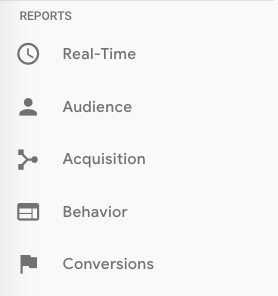
ตามชื่อของมัน รายงานแบบเรียลไทม์จะให้ข้อมูลเชิงลึกเกี่ยวกับสิ่งที่เกิดขึ้นบนไซต์ของคุณในขณะนี้ คุณสามารถดูจำนวนผู้เข้าชมในไซต์ของคุณ พวกเขากำลังเยี่ยมชมหน้าใด พวกเขามาจากแพลตฟอร์มโซเชียลใด พวกเขาอยู่ที่ไหน และอื่นๆ
แม้ว่ารายงานนี้จะดูสนุกเป็นครั้งคราว แต่ก็อาจมีคุณค่าน้อยที่สุด ต่อไปนี้คือวิธีการใช้งานเรียลไทม์:
- ดูปริมาณการเข้าชมที่คุณได้รับจากโซเชียลหรือบล็อกโพสต์ใหม่
- รู้ทันทีว่าการขายหรือกิจกรรมในหนึ่งวันทำให้เกิดการดูและ/หรือ Conversion หรือไม่
- ตรวจสอบให้แน่ใจว่า URL ติดตามผลและเหตุการณ์ที่กำหนดเองที่คุณเพิ่งตั้งค่านั้นทำงานตามที่ควรจะเป็น
สิ่งเหล่านี้มีประโยชน์ แต่อย่างที่คุณเห็น รายงานอื่นๆ อัดแน่นกว่ามาก
2. รายงานผู้ชม Google Analytics
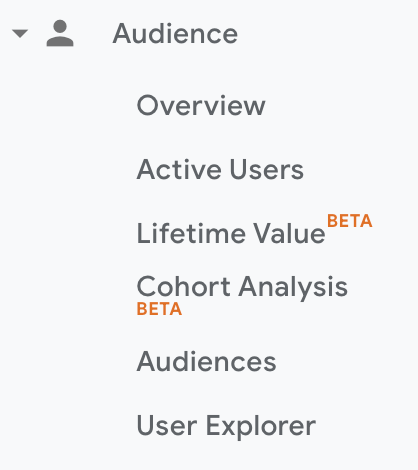
รายงานผู้ชม GA ให้ภาพรวมระดับสูงสำหรับพร็อพเพอร์ตี้ที่คุณกำลังดูอยู่ ตรวจสอบรายงานนี้วันละครั้งเพื่อดูว่าคุณมีแนวโน้มอย่างไรโดยรวม
ใต้ "ภาพรวม" คุณจะเห็น "ผู้ชม" รวมถึงเมนูที่ขยายได้สำหรับ "ข้อมูลประชากร" "ความสนใจ" "ภูมิศาสตร์" "พฤติกรรม" "เทคโนโลยี" "อุปกรณ์เคลื่อนที่" "ข้ามอุปกรณ์" " กำหนดเอง” และ “การเปรียบเทียบ”
สำรวจแต่ละส่วนเหล่านี้เพื่อทำความเข้าใจว่าพวกเขาสามารถบอกอะไรคุณเกี่ยวกับผู้เยี่ยมชมของคุณได้
ทุกส่วนอธิบายผู้ชม
ผู้ใช้ที่ใช้งานอยู่
ใครก็ตามที่ตั้งชื่อรายงานนี้อยู่ในกลุ่มเดียวกับผู้ที่ตั้งชื่อว่าหนูตะเภา: "ผู้ใช้ที่ใช้งานอยู่" ไม่ได้หมายถึงผู้ใช้ที่อยู่ในไซต์ของคุณในปัจจุบัน นั่นคือรายงานแบบเรียลไทม์ และหนูตะเภาไม่ใช่หมูหรือมาจากประเทศกินี
รายงานผู้ใช้ที่ใช้งานอยู่จะแสดงจำนวนผู้ใช้ที่เข้าชมในวันสุดท้าย (ผู้ใช้ที่ใช้งานอยู่ 1 วัน) สัปดาห์ (ผู้ใช้ที่ใช้งานอยู่ใน 7 วัน) 2 สัปดาห์ (ผู้ใช้ที่ใช้งานอยู่ 14 วัน) และสี่สัปดาห์ (28 วัน) ผู้ใช้ที่ใช้งานอยู่)
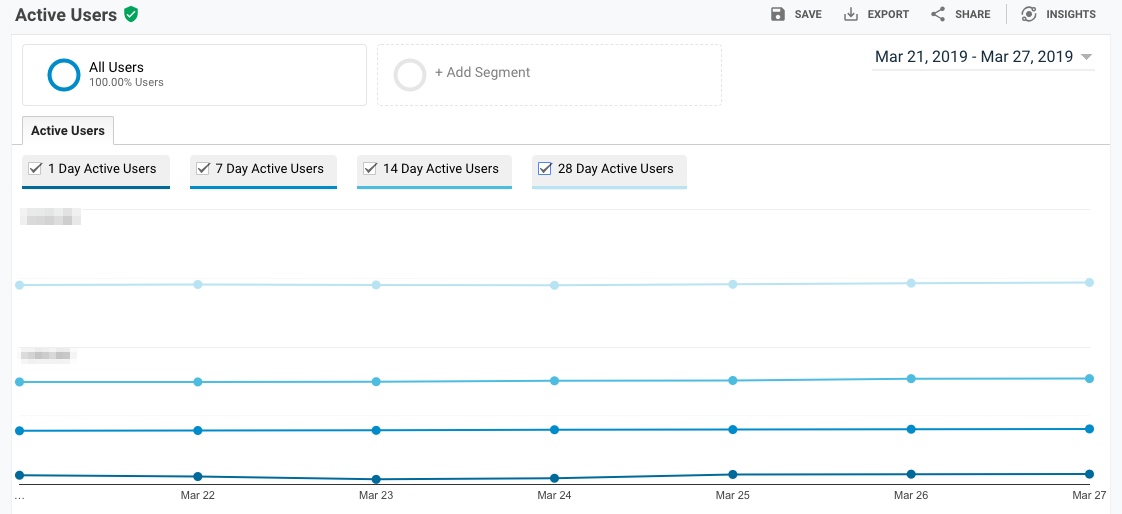
มูลค่าของรายงานนี้คืออะไร คุณถาม?
หากคุณมีผู้ใช้ในหนึ่งวันมากกว่าผู้ใช้ระยะยาว แสดงว่าคุณกำลังประสบปัญหาในการรักษาผู้ใช้ ผู้คนไม่กลับมาที่ไซต์หรือแอปของคุณ คุณต้องหาสาเหตุ
ฉันยังแนะนำให้ดูรายงานนี้ด้วยส่วนต่างๆ ตัวอย่างเช่น คุณอาจเห็นว่าผู้ใช้ในกลุ่มอายุบางกลุ่มมีการคงผู้ใช้ไว้ได้ดีกว่าค่าเฉลี่ยมาก
รายงานมูลค่าตลอดอายุการใช้งาน
สิ่งแรกเลย: คุณต้องการทบทวนเกี่ยวกับมูลค่าตลอดช่วงชีวิตของลูกค้า (CLV) หรือไม่ และต้องคำนวณอย่างไร เรามีคุณ
รายงานมูลค่าตลอดอายุการใช้งานช่วยให้คุณเข้าใจได้ว่าผู้ใช้มีคุณค่าต่อบริษัทของคุณเพียงใด คุณสามารถดูมูลค่าตลอดอายุการใช้งาน เช่น ผู้ใช้ที่คุณสร้างขึ้นจากการตลาดผ่านอีเมล เทียบกับผู้ใช้ที่คุณได้รับจากการค้นหาทั่วไป ด้วยข้อมูลนี้ คุณสามารถเลือกช่องทางการลงทุนเพิ่มเติมได้
หมายเหตุบางประการ: มูลค่าตลอดอายุการใช้งานจำกัดไว้ที่ 90 วัน อย่างไรก็ตาม ช่วงวันที่ที่ได้มาซึ่งคุณสามารถปรับเปลี่ยนได้นั้นสะท้อนถึงผู้ใช้ทั้งหมดที่คุณได้รับในกรอบเวลานั้น
ลองนึกภาพว่าคุณสนใจที่จะดูธุรกรรมต่อผู้ใช้สำหรับผู้ใช้ที่คุณได้รับในสัปดาห์ก่อนวัน Black Friday คุณจะต้องปรับช่วงวันที่เป็นสัปดาห์นั้นโดยเฉพาะ จากนั้น คุณจะเห็นธุรกรรมเฉลี่ยต่อผู้ใช้สำหรับกลุ่มประชากรตามรุ่นนั้นในช่วง 90 วันถัดไป
เนื่องจาก HubSpot เป็นบริษัท SaaS ไม่ใช่ธุรกิจอีคอมเมิร์ซ ฉันจึงดูเป้าหมายที่สำเร็จต่อผู้ใช้ การดูหน้าเว็บต่อผู้ใช้ และเซสชันต่อผู้ใช้ตามช่องทางการได้มา
หากทีมของฉันเพิ่งเสร็จสิ้นแคมเปญการตลาด ฉันจะดูตัวชี้วัดเดียวกันตามแคมเปญการได้มา
แต่ถ้าคุณอยู่ในอีคอมเมิร์ซและต้องการดูข้อมูลธุรกรรมและรายได้ คุณจะต้องตั้งค่าการติดตามอีคอมเมิร์ซ
(อย่างไรก็ตาม นี่คือวิธีการติดตามรายได้ใน HubSpot)
การวิเคราะห์ตามการได้มา
บางคนถึงขั้นเรียกการวิเคราะห์ตามการได้มาว่า "รายงานเดียวที่ทรงพลังที่สุดใน GA"
แล้วมันทำงานยังไง? รายงานนี้จัดกลุ่มผู้ใช้ตามลักษณะเฉพาะ จนถึงตอนนี้ "วันที่ได้มา" เป็น "ประเภทกลุ่มประชากรตามรุ่น" เดียวที่คุณสามารถใช้ได้ อย่างไรก็ตาม Acquisition Date คือวันที่ผู้ใช้เข้าเยี่ยมชมเว็บไซต์ของคุณเป็นครั้งแรก
คุณมีตัวเลือกหลายอย่างจากที่นั่น
- ขั้นแรก เลือกขนาดกลุ่มประชากรตามรุ่นของคุณ: วัน สัปดาห์ หรือเดือน
- ถัดไป เลือกเมตริกหรือสิ่งที่คุณต้องการสำรวจสำหรับกลุ่มนี้ สามารถแบ่งออกเป็นต่อผู้ใช้ การเก็บรักษา และทั้งหมด
- ต่อผู้ใช้ หมายถึงจำนวนรวมของตัวชี้วัดนั้นหารด้วยขนาดกลุ่มประชากรตามรุ่น ตัวอย่างเช่น หากคุณเลือกธุรกรรมต่อผู้ใช้ คุณจะเห็นจำนวนธุรกรรมเฉลี่ยต่อผู้ใช้สำหรับกลุ่มประชากรตามรุ่นนั้น
- การรักษาเป็นเรื่องง่าย: การคงผู้ใช้ไว้ หรือจำนวนผู้ใช้ที่กลับมาในวันนั้น สัปดาห์ หรือเดือน (กำหนดโดยขนาดกลุ่มประชากรตามรุ่นที่คุณเลือก) หารด้วยจำนวนผู้ใช้ทั้งหมดในกลุ่มประชากรตามรุ่นนั้น
- ทั้งหมด: จำนวนเซสชัน ธุรกรรม ฯลฯ ทั้งหมดที่เกิดขึ้นสำหรับขนาดกลุ่มประชากรตามรุ่นนั้น
- เลือกช่วงวันที่ของคุณ GA ให้คุณดูข้อมูลได้นานถึงสามเดือน
ตอนนี้เรามาดูการอ่านรายงานกัน เพราะมันไม่ชัดเจน
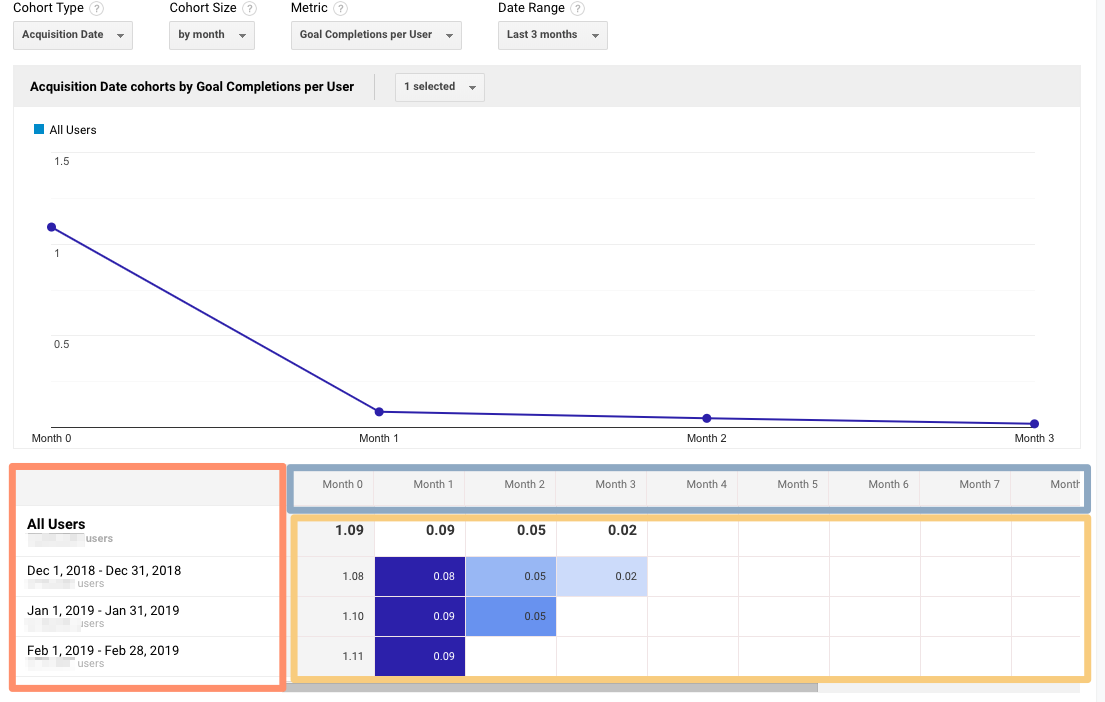
คอลัมน์ทางซ้ายมือจะแสดงประเภทกลุ่มประชากรตามรุ่นที่คุณเลือก — วันที่ได้มา ตามค่าเริ่มต้น — แยกตามขนาดกลุ่มประชากรตามรุ่น (วัน สัปดาห์ หรือเดือน)
แถวแรกจะแสดงผลรวมสำหรับผู้ใช้ทั้งหมดในกลุ่มประชากรตามรุ่นนั้น แต่ละแถวด้านล่างที่แสดงถึงกิจกรรมในวัน สัปดาห์ หรือเดือนนั้น (ในตัวอย่างนี้ เรากำลังดูเดือน)
แถวที่ร่างด้วยสีน้ำเงินอ่อนสะท้อนถึงขนาดกลุ่มประชากรตามรุ่นที่คุณเลือก โปรดจำไว้ว่าข้อมูลจะย้อนกลับได้สูงสุดสามเดือนเท่านั้น
แถวที่สรุปเป็นสีเหลืองจะแสดงค่าของเมตริกที่คุณเลือก (ในกรณีนี้คือเป้าหมายที่สำเร็จต่อผู้ใช้) ในคำพูดนิรันดร์ของคาลวิน แฮร์ริส: ที่รัก นี่คือสิ่งที่คุณต้องการ
ดูแถวแรกสิ ข้อมูลนี้จะบอกคุณว่าเป้าหมายที่สำเร็จโดยเฉลี่ยของกลุ่มประชากรตามรุ่นทั้งหมดในเดือนแรกหลังจากที่ได้มาคือ 1.09 เป้าหมายที่สำเร็จโดยเฉลี่ยสำหรับทั้งกลุ่มในเดือนที่สองหลังจากที่พวกเขาได้มาลดลงเหลือ 0.09 เมื่อเดือนที่แล้ว มันคือ 0.02
ตอนนี้ดูสามแถวถัดไป ดูเหมือนว่าเป้าหมายที่สำเร็จโดยเฉลี่ยต่อผู้ใช้ในเดือนแรกหลังจากที่ได้รับมานั้นเพิ่มขึ้นเล็กน้อยจากเดือนธันวาคมถึงมกราคม และอีกครั้งในเดือนมกราคมถึงกุมภาพันธ์
นี่เป็นพฤติกรรมที่ค่อนข้างปกติ สมมติว่ารายงานนี้บอกเราว่าเป้าหมายที่สำเร็จโดยเฉลี่ยต่อผู้ใช้สำหรับวันที่ 1-28 กุมภาพันธ์ 2019 (แถวสุดท้าย) คือ 4.07 ว้าว! ซึ่งสูงเกือบสี่เท่าของเดือนธันวาคมและมกราคม
เราต้องการตรวจสอบเพิ่มเติมอย่างแน่นอน ในการทำเช่นนั้น สิ่งที่เราต้องทำคือคลิกขวาที่กลุ่มประชากรตามรุ่นที่เราสนใจ
ตรวจสอบให้แน่ใจว่าคุณคลิกที่คอลัมน์หากคุณต้องการวิเคราะห์ทั้งวัน สัปดาห์ หรือเดือน คลิกที่เซลล์หากคุณต้องการวิเคราะห์เฉพาะผู้ใช้ที่บรรลุเป้าหมายสามวันหลังจากที่พวกเขาได้มาเมื่อวันที่ 27 กุมภาพันธ์ 2019

เมื่อคุณคลิกขวา กล่องนี้จะปรากฏขึ้น:
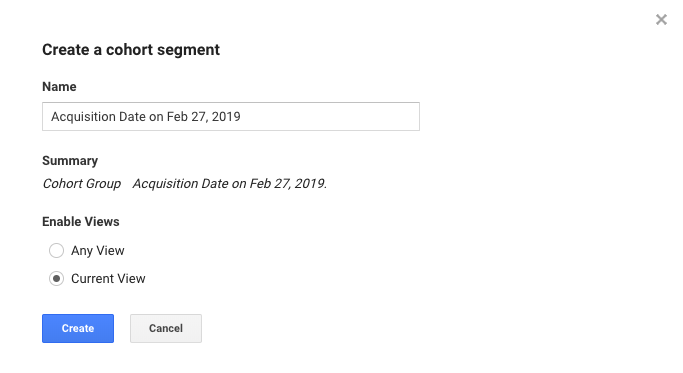

ตั้งชื่อที่สื่อความหมายให้กลุ่มนี้ เปลี่ยนมุมมองเป็น "มุมมองใดก็ได้" หากคุณต้องการใช้กลุ่มนี้ในพร็อพเพอร์ตี้ทั้งหมดของคุณ (ซึ่งฉันมักจะแนะนำ) จากนั้นคลิก "สร้าง"
Voila — ตอนนี้คุณสามารถเปรียบเทียบกลุ่มประชากรตามรุ่นนี้กับกลุ่มอื่นๆ ในรายงานใดๆ ที่คุณเลือกได้
3. รายงานการเข้าซื้อกิจการของ Google Analytics
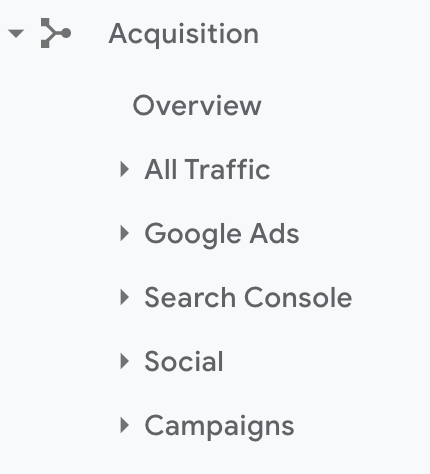
รายงานการได้มาจะแบ่งการเข้าชมของคุณตามแหล่งที่มา: ทั่วไป, โดยตรง, การอ้างอิง, อีเมล, โซเชียล, การค้นหาที่เสียค่าใช้จ่าย, การแสดงผล, พันธมิตร และ (อื่นๆ) (GA ใช้หมวดหมู่ (อื่นๆ) เมื่อไม่ทราบวิธีจัดหมวดหมู่กลุ่มย่อยของการเข้าชม)
จากการเข้าชมทั้งหมด คุณสามารถคลิกเข้าไปในช่อง
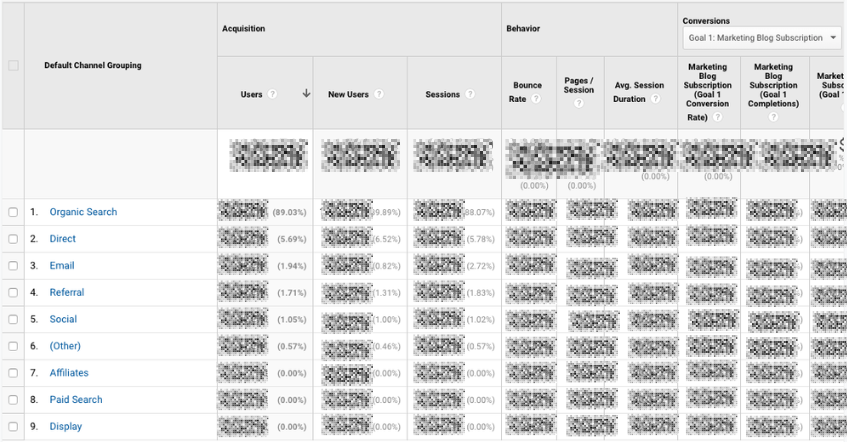
คลิกที่หมวดหมู่ใด ๆ เพื่อสำรวจรายละเอียดแต่ละแหล่ง
คุณจะเห็นหน้า Landing Page (URL ที่ผู้เข้าชมของคุณเข้าสู่ไซต์) แหล่งที่มา (เว็บไซต์ใดนำพวกเขามาที่เว็บไซต์ของคุณ) หรือคำหลัก (คำค้นหาใดนำพวกเขาไปยังไซต์ของคุณ) ทั้งนี้ขึ้นอยู่กับหมวดหมู่
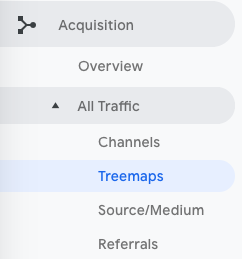
หากต้องการดูข้อมูลที่นำเสนอนี้ ให้คลิกที่ All Traffic > Treemaps โพสต์นี้จะอธิบายวิธีการอ่านและปรับรายงานทรีแมปให้คุณทราบ
รายงานถัดไป แหล่งที่มา/สื่อ จะแบ่งหมวดหมู่ทั่วไปของการเข้าชม (ที่คุณเห็นใน "ช่อง") ออกเป็นเครื่องมือค้นหาหรือโดเมน
มีประโยชน์หากคุณต้องการรับข้อมูลเชิงลึกที่ละเอียดยิ่งขึ้นเกี่ยวกับวิธีที่ผู้คนเข้ามาที่ไซต์ของคุณ ตัวอย่างเช่น คุณอาจสังเกตเห็นว่า 70% ของการเข้าชมจากการอ้างอิงของคุณมาจาก LinkedIn ในขณะที่เพียง 5% มาจาก Pinterest ขึ้นอยู่กับลำดับความสำคัญของทีมการตลาดของคุณ อาจถึงเวลาที่ต้องเปลี่ยนโฟกัส
รายงานล่าสุด การอ้างอิง เปิดเผย URL เฉพาะที่ส่งผู้คนมายังไซต์ของคุณ เช่น การเข้าชมจากการอ้างอิงของคุณ
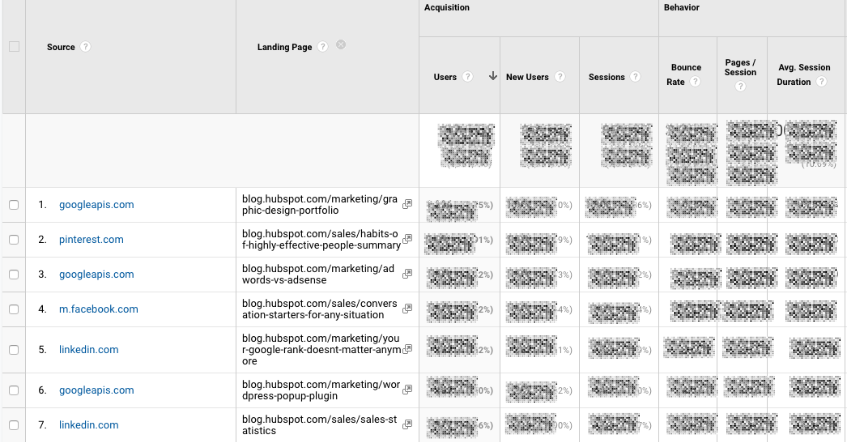
ฉันชอบที่จะเพิ่ม "หน้า Landing Page" เป็นมิติข้อมูลรอง เพื่อให้คุณเห็นว่าหน้าใดในไซต์ของคุณได้รับการเข้าชมจากการอ้างอิง
4. รายงานพฤติกรรมของ Google Analytics
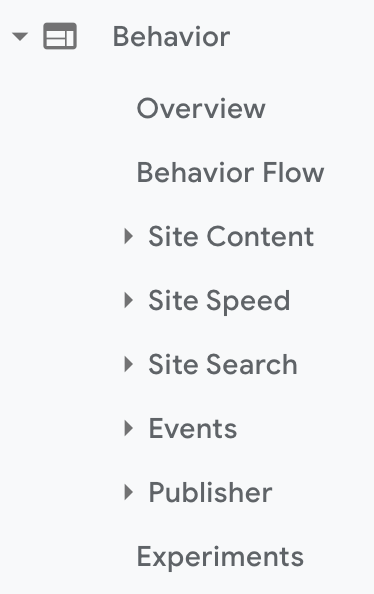
จากรายงานทั้งหมดใน GA ฉันใช้รายงานพฤติกรรมมากที่สุด
เนื้อหาเว็บไซต์
รายงานนี้จะให้คุณตรวจสอบโพสต์บล็อก แลนดิ้งเพจ หน้าเว็บบนเว็บไซต์ของคุณทั้งหมด
ทุกหน้า
เริ่มต้นด้วยเนื้อหาไซต์ > ทุกหน้า ซึ่งจะแสดงหน้าที่มีการเข้าชมสูงสุดสำหรับข้อมูลพร็อพเพอร์ตี้และ/หรือกลุ่มปัจจุบันของคุณ มีประโยชน์ในตัวของมันเอง คุณควรจับตาดู URL ที่มีคนดูมากที่สุดอยู่เสมอ — แต่ฉันชอบมันเป็นพิเศษเมื่อวิเคราะห์การเติบโตหรือการลดลงของการเข้าชม
เพื่อให้แนวคิดแก่คุณ การเข้าชมเว็บไซต์ของฉันอาจลดลง 10% ทุกเดือน ฉันจะไปที่เนื้อหาไซต์ > ทุกหน้า และเปลี่ยนช่วงวันที่เป็นเดือนนี้เมื่อเทียบกับเดือนที่แล้ว (ตรวจสอบให้แน่ใจว่าวันในสัปดาห์ตรงกัน)
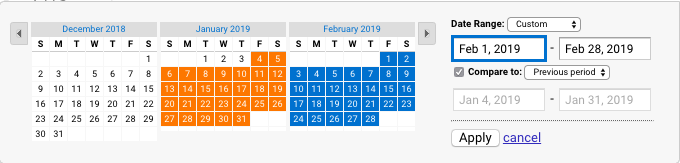
จากนั้นฉันสามารถเห็นความแตกต่างในการดูหน้าเว็บตาม URL:
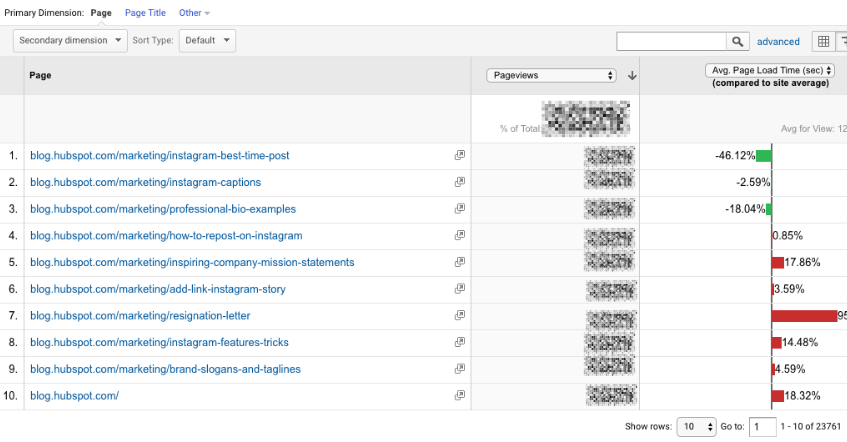
วิธีนี้ช่วยให้ฉันระบุได้ว่าหน้าใดได้รับการเข้าชมน้อยกว่าและมีส่วนทำให้การปฏิเสธนั้นลดลง
เคล็ดลับที่มีประโยชน์: ฉันชอบเปลี่ยน "ประเภทการจัดเรียง" จาก "ค่าเริ่มต้น" เป็น "การเปลี่ยนแปลงแบบสัมบูรณ์" ดังนั้นฉันจึงเห็นผลลัพธ์ที่จัดเรียงตามเปอร์เซ็นต์ที่ต่างกันมากที่สุด แทนที่จะเป็นจำนวนการดูทั้งหมด

ฉันยังเพิ่มชื่อหน้าเป็นมิติข้อมูลรองเพื่อให้เห็นชื่อของแต่ละหน้าข้าง URL
เจาะลึกเนื้อหา
รายงานนี้แบ่งโครงสร้างไซต์ของคุณตามโดเมนย่อยและโฟลเดอร์ย่อย เพื่อให้แนวคิดแก่คุณ สำหรับ HubSpot เราสามารถดูข้อมูลสำหรับแต่ละโดเมนย่อยของเรา ซึ่งรวมถึง:
- blog.hubspot.com
- Developers.hubspot.com
- community.hubspot.com
และอื่นๆ. ถ้าฉันคลิกเข้าไปที่ blog.hubspot.com ฉันสามารถดูข้อมูลรวมของ:
- blog.hubspot.com/sales
- blog.hubspot.com/marketing
- blog.hubspot.com/service
คุณได้รับดริฟท์ รายงานนี้น่าจะมีค่ามากที่สุดสำหรับผู้ที่จัดการคุณสมบัติที่มีความซับซ้อนสูง
แลนดิ้งเพจ
หน้า Landing Page เป็นอีกหนึ่งรายงานที่ฉันโปรดปราน GA กำหนดหน้า Landing Page เป็นหน้าแรกในเซสชัน กล่าวคือ การโต้ตอบครั้งแรกของผู้เข้าชมกับเว็บไซต์ของคุณ
มีสองสามวิธีในการแบ่งส่วนรายงานนี้
อันดับแรก หากคุณสนใจแหล่งที่มา (ทั่วไป โซเชียลแบบชำระเงิน โดยตรง ฯลฯ) ที่นำผู้ใช้ไปยังหน้า Landing Page คุณสามารถเพิ่มแหล่งที่มา/สื่อเป็นมิติข้อมูลรองได้
โดยพื้นฐานแล้วนี่เป็นเวอร์ชันตรงข้ามของรายงานที่เราเพิ่มไว้ก่อนหน้านี้
ประการที่สอง หากคุณต้องการดูเพียงหน้า Landing Page ที่ผู้ใช้เข้าชมจากแหล่งที่มาเฉพาะ บนแพลตฟอร์มเฉพาะ หรือภายในหมวดหมู่เฉพาะ คุณสามารถเพิ่มกลุ่มระบบที่เหมาะสมได้:
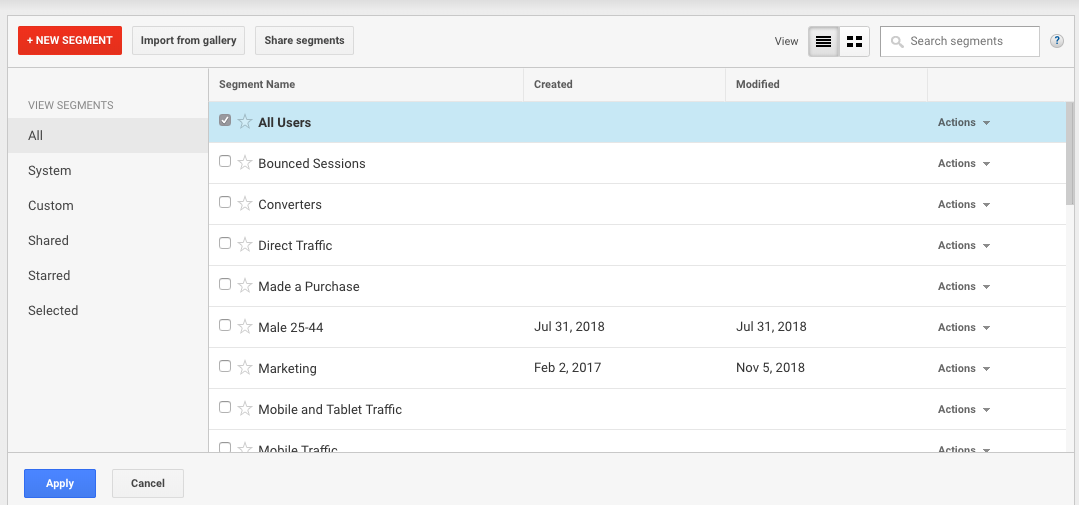
บางทีคุณอาจสนใจหน้า Landing Page ที่ผู้ใช้มือถือและแท็บเล็ตเห็นมากที่สุด คุณจึงเลือกการเข้าชมบนมือถือและแท็บเล็ต
หรือบางทีคุณอาจสงสัยเกี่ยวกับผู้ใช้ที่ลงเอยด้วยการซื้อบางอย่าง ดังนั้นคุณจึงเลือกส่วน "ทำการซื้อ" มีความเป็นไปได้มากมายที่นี่
หน้าออก
รายงานนี้แสดงหน้าสุดท้ายที่ผู้ใช้เข้าชมในเซสชันก่อนออกจากไซต์ของคุณ
นั่นทำให้สับสนเล็กน้อย ลองใช้ตัวอย่างกัน
ฉันต้องการหาที่ทานอาหารเย็นกับเพื่อนๆ ดังนั้นฉันจึงค้นหา "ร้านอาหารเมดิเตอร์เรเนียนที่อยู่ใกล้ฉัน" สถานที่ที่ดูดีปรากฏขึ้น ฉันก็เลยคลิกเข้าไป ก่อนอื่นฉันตรวจสอบเมนู พวกเขามีตัวอย่างครีม - ยำ จากนั้นฉันก็คลิกที่หน้าข่าวของพวกเขา มันเชื่อมโยงไปยังบทความล่าสุดเกี่ยวกับ Eater ดังนั้นฉันจึงออกจากเว็บไซต์เพื่ออ่าน นักวิจารณ์ชอบอาหารมาก ขายแล้วค่ะ
หน้าข่าวจะเป็นหน้าทางออกของฉัน
คุณอาจได้ยินว่าคุณควรวิเคราะห์หน้าที่ออกเพื่อทำความเข้าใจว่าทำไมผู้ใช้ถึงออกจากไซต์ของคุณ ฉันคิดว่าตัวอย่างนี้แสดงให้เห็นว่าเหตุใดกลยุทธ์นั้นจึงไม่สมเหตุสมผลเสมอไป เพียงเพราะมีคนจากไปไม่ได้หมายความว่ามีอะไรผิดปกติกับเนื้อหา
ตรวจสอบรายงานนี้ แต่นำข้อมูลที่มีเม็ดเกลือ
ความเร็วไซต์
รายงานนี้อธิบายตนเองได้ค่อนข้างดี โดยจะบอกคุณว่าไซต์ของคุณโหลดสำหรับผู้ใช้ได้เร็วเพียงใด เห็นได้ชัดว่า ยิ่งเร็วยิ่งดี — ไม่เพียงแต่หน้าที่เร็วขึ้นสัมพันธ์กับรายได้ที่สูงขึ้น แต่อัลกอริธึมของ Google ยังคำนึงถึงเวลาในการโหลดหน้าเว็บด้วย
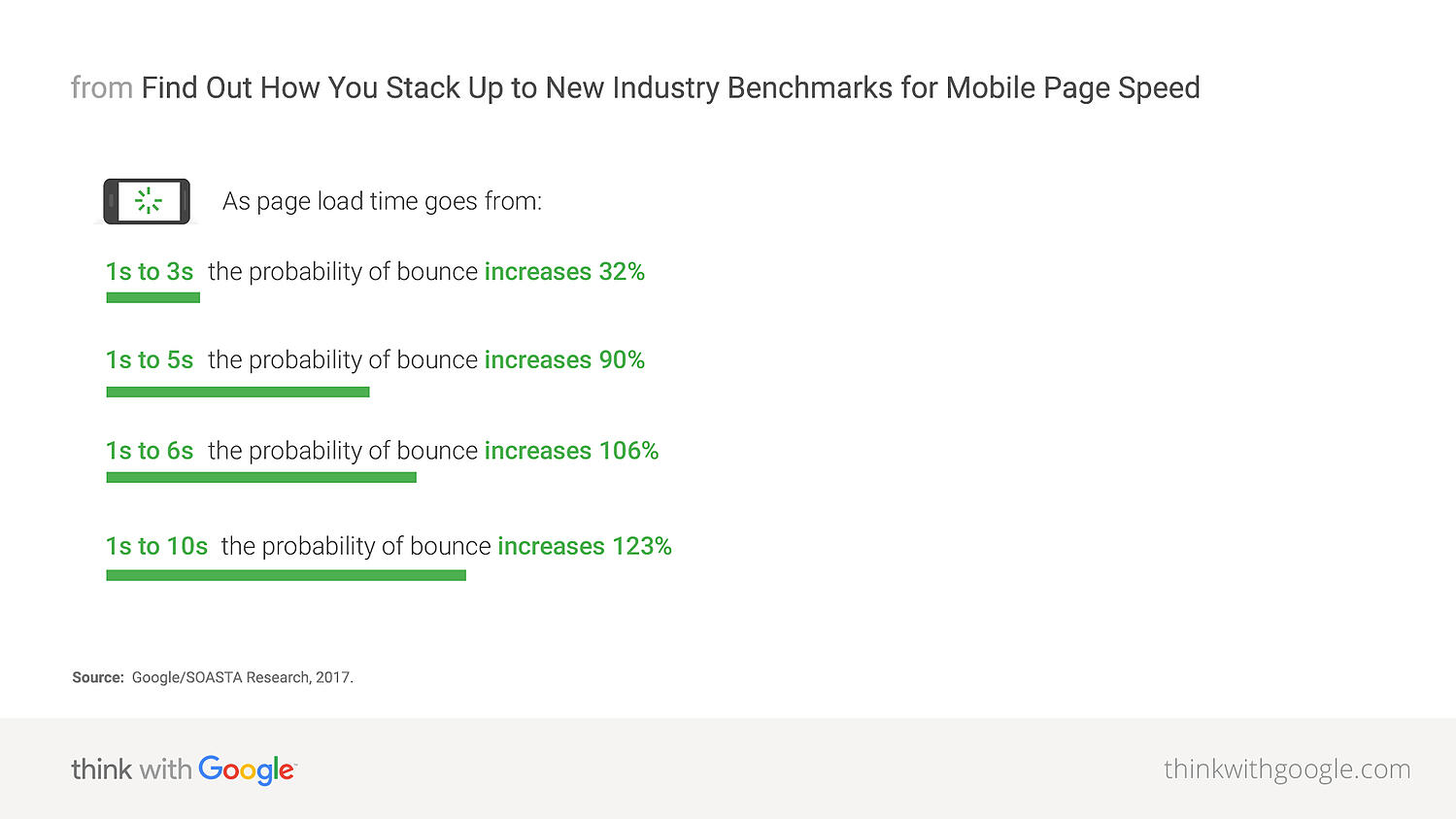
การกำหนดเวลาหน้าความเร็วไซต์
รายงานนี้จะเจาะลึกเวลาโหลดหน้าเว็บโดยเฉลี่ยสำหรับแต่ละ URL ฉันใช้มันเพื่อระบุหน้าที่โหลดช้าที่สุดบนไซต์ของ HubSpot โดยมีเป้าหมายสูงสุดในการหาว่าเหตุใดพวกเขาจึงสละเวลาอันแสนหวานและวิธีเร่งความเร็ว
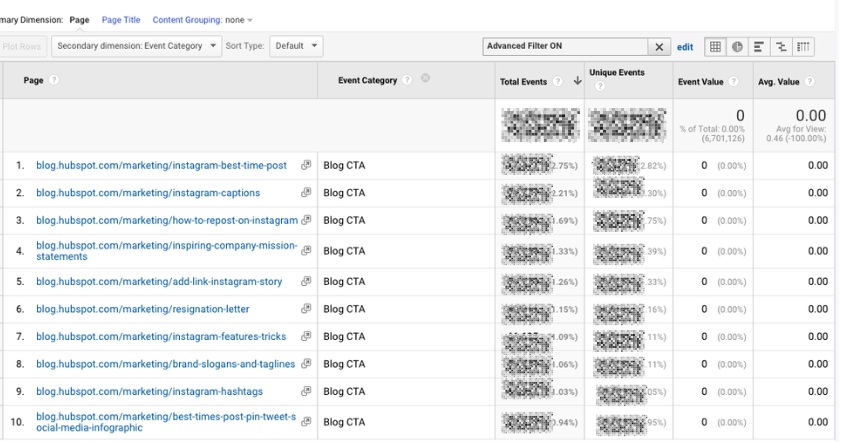
เมตริกเริ่มต้นคือการดูหน้าเว็บและเวลาในการโหลดหน้าเว็บโดยเฉลี่ย แต่ฉันยังแนะนำให้ดู:
- เฉลี่ย เวลาในการโหลดหน้าและอัตราตีกลับ
- เปลี่ยนประเภทการจัดเรียงเป็น "ถ่วงน้ำหนัก" เพื่อให้คุณเห็นโพสต์ในบล็อกที่มีการดูหน้าเว็บสูงสุดก่อน
- เฉลี่ย เวลาในการโหลดหน้าและมูลค่าหน้า
ค้นหาไซต์
สิ่งแรกเลย: หากผู้ใช้สามารถค้นหาเว็บไซต์ของคุณได้ ตรวจสอบให้แน่ใจว่าคุณได้ตั้งค่าการค้นหาเว็บไซต์ใน GA คุณต้องเปิดใช้งานสำหรับแต่ละมุมมองแยกกัน (นี่คือคำแนะนำทีละขั้นตอน)
การใช้งาน
ฉันมักจะเริ่มต้นด้วยรายงาน "การใช้งาน" ซึ่งจะบอกฉันว่ามีเซสชันเกิดขึ้นกี่เซสชันทั้งที่มีและไม่มีการค้นหาแบบบวกครั้งเดียว กล่าวอีกนัยหนึ่ง ฉันได้เรียนรู้ว่าผู้คนใช้การค้นหาไซต์สำหรับการดูและช่วงเวลาที่ฉันระบุบ่อยเพียงใด
คำค้นหา
ที่นี่เป็นที่ที่คุณจะได้เรียนรู้ว่าผู้คนกำลังค้นหาอะไร มองหาหัวข้อ: หากคุณเห็นข้อความค้นหาเดียวกันปรากฏขึ้นหลายครั้ง คุณสามารถสรุปได้สองสามข้อ
คุณอาจต้องสร้างเนื้อหาใหม่ที่ให้ข้อมูลที่ต้องการแก่ผู้ใช้ และ/หรือต้องแสดงเนื้อหาที่มีอยู่ให้ดีขึ้นเพื่อให้ค้นหาได้ง่ายขึ้น
ให้ความสนใจกับคอลัมน์ "% การออกจากการค้นหา" เนื่องจากจะบอกคุณว่ามีผู้ใช้กี่คนที่คลิกออกจากหน้าผลการค้นหาแทนที่จะเลือกผลลัพธ์ โดยปกติแล้ว คุณสามารถอนุมานได้ว่าไม่มีคำตอบที่ดีสำหรับคำถามของพวกเขา (หรือไม่มีชื่อที่เหมาะสม)
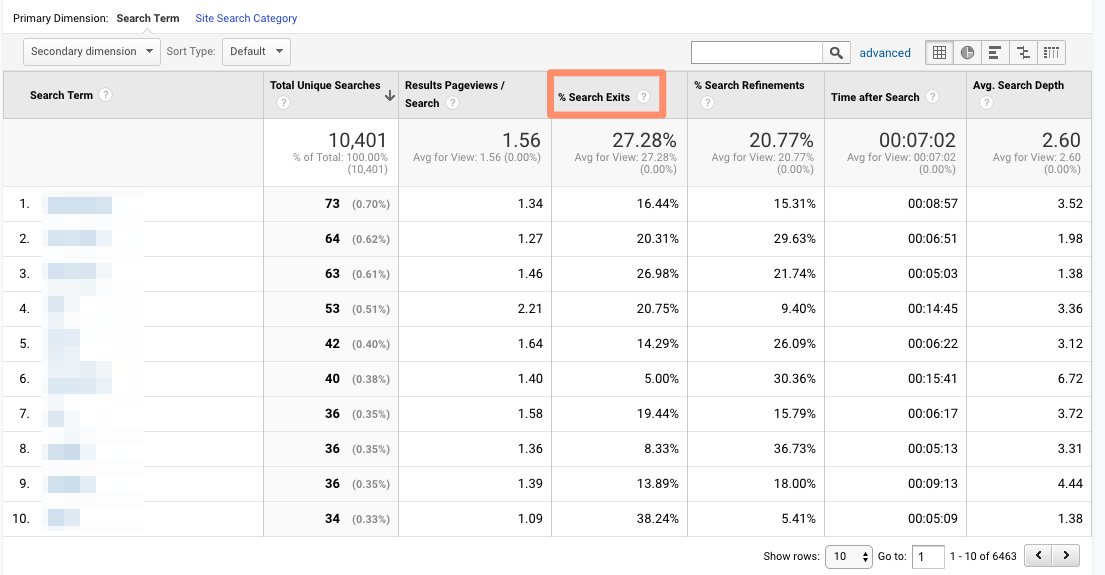
ค้นหาหน้า
รายงานนี้แสดงว่าผู้ใช้เริ่มต้นการค้นหาจากหน้าใด สิ่งสำคัญคือต้องคิดเกี่ยวกับเรื่องนี้ตามบริบท บางทีผู้คนมักจะเริ่มค้นหาจากหน้า 404 ของคุณ ซึ่งก็สมเหตุสมผลและไม่ใช่สิ่งที่ต้องตื่นตระหนก
ในทางกลับกัน หากพวกเขาเริ่มค้นหาจากหน้า Landing Page ของผลิตภัณฑ์ แสดงว่ามีบางอย่างผิดปกติ เห็นได้ชัดว่าเนื้อหาไม่เป็นไปตามความคาดหวังที่พวกเขามีเมื่อคลิกลิงก์โฆษณา
Loves Data ให้ภาพรวมที่ชัดเจนของรายงาน Site Search ของ GA หากคุณต้องการสำรวจเพิ่มเติม
กิจกรรม
ผู้ใช้คลิกปุ่ม จากนั้นพวกเขาก็ดาวน์โหลดไฟล์ ต่อไปพวกเขาจะดูวิดีโอ
ไม่ นี่ไม่ใช่นิทานก่อนนอนที่น่าเบื่อที่สุดในโลก แต่เป็นตัวอย่างของงาน GA สามเหตุการณ์ที่เฉพาะเจาะจง
GA กำหนดเหตุการณ์เป็น "การโต้ตอบของผู้ใช้กับเนื้อหาที่สามารถวัดได้โดยอิสระจากหน้าเว็บหรือการโหลดหน้าจอ"
การโต้ตอบกับผู้ใช้เหล่านั้นขึ้นอยู่กับคุณ คุณจะต้องเพิ่มโค้ดพิเศษลงในไซต์หรือแอปของคุณเพื่อติดตามการดำเนินการเฉพาะที่คุณสนใจ นี่คือคำแนะนำ
หากคุณไม่ตื่นเต้นกับการติดตามกิจกรรมอยู่แล้ว ฉันอยากให้คุณตื่นเต้น มีความเป็นไปได้ที่ไม่สิ้นสุดที่นี่: หากคุณมีเหตุการณ์ที่ตั้งค่าไว้สำหรับการชมการสาธิตผลิตภัณฑ์ และอีกกิจกรรมหนึ่งสำหรับการคลิกลิงก์ไปยังการตรวจสอบภายนอกของเครื่องมือของคุณ คุณสามารถวัดจำนวนครั้งที่แต่ละเหตุการณ์เกิดขึ้นได้
บางทีคุณอาจพบว่าวิดีโอของคุณมีการเล่นไม่มากนัก อาจถึงเวลาแล้วที่จะเพิ่มประสิทธิภาพวิดีโอปัจจุบัน ทำให้ค้นหาบนเว็บไซต์ของคุณง่ายขึ้น หรือสร้างวิดีโอใหม่ หรือบางทีคุณอาจเห็นว่ามีผู้ใช้มากกว่าที่คุณคาดไว้กำลังตรวจสอบรีวิวผลิตภัณฑ์ของบุคคลที่สาม
ที่บอกคุณว่าผู้ใช้ต้องการหลักฐานทางสังคมและคำรับรองเพิ่มเติม เนื่องจากบทวิจารณ์เป็นที่นิยม คุณอาจต้องการแสดงไว้ด้านหน้าและอยู่ตรงกลางในไซต์ของคุณ
กิจกรรมยอดนิยม
รายงานนี้ติดตามเหตุการณ์ที่เกิดขึ้นบ่อยที่สุด — ค่อนข้างตรงไปตรงมา คุณจะเห็นเหตุการณ์ทั้งหมด (เช่น จำนวนครั้งที่เหตุการณ์นั้นเกิดขึ้น) และกิจกรรมที่ไม่ซ้ำ (จำนวนเซสชันที่มีเหตุการณ์นั้นเกิดขึ้นอย่างน้อยหนึ่งครั้ง)
หากคุณได้ตั้งค่าสำหรับเหตุการณ์ของคุณ รายงานนี้ยังแสดงให้คุณเห็นว่ามูลค่ารวมของแต่ละเหตุการณ์และมูลค่าเฉลี่ยของเหตุการณ์นั้นเป็นอย่างไร (หรือมูลค่ารวมหารด้วยความถี่)
หน้า
ในรายงานนี้ คุณสามารถดูได้ว่าหน้าใดสร้างการกระทำได้มากที่สุด โดยปกติแล้ว ฉันจะเพิ่ม "หมวดหมู่กิจกรรม" เป็นมิติข้อมูลรอง จากนั้นจึงกรองกิจกรรมที่ฉันสนใจมากที่สุด
เพื่อให้แนวคิดแก่คุณ ทีมของฉันติดตาม "Blog CTA" เหตุการณ์นี้เริ่มทำงานเมื่อใดก็ตามที่ผู้ใช้คลิก CTA ที่ฝังอยู่ในบล็อกโพสต์ ในการไปที่รายงานด้านล่าง ฉันได้เพิ่ม "หมวดหมู่เหตุการณ์" เป็นมิติที่ 2 จากนั้นจึงกรอง "หน้าเริ่มต้นด้วย blog.hubspot.com" (ดังนั้นฉันจึงเห็น URL ในบล็อกเท่านั้น) และ "หมวดหมู่เหตุการณ์เท่ากับ CTA ของบล็อก ”
ตอนนี้ฉันสามารถดูได้ว่าโพสต์ใดทำให้เกิดการคลิก CTA มากที่สุด หวังว่าคุณจะเริ่มเห็นพลังของการติดตามกิจกรรม!
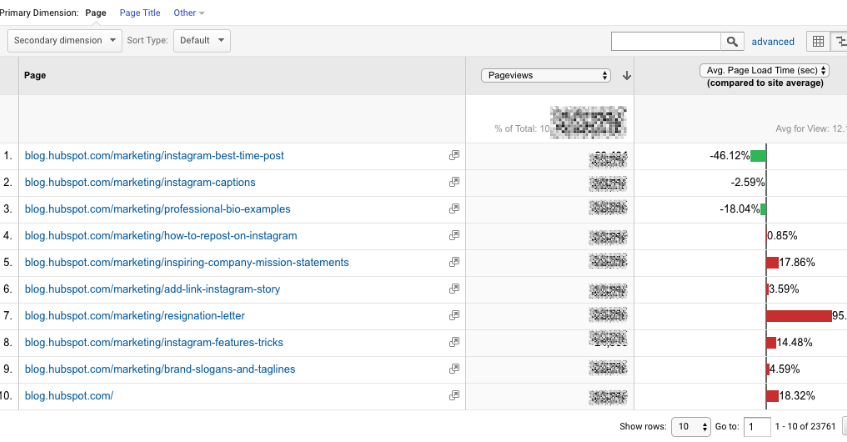
กระแสเหตุการณ์
รายงานกระแสเหตุการณ์จะติดตามลำดับเหตุการณ์ที่เกิดขึ้นบนไซต์ของคุณ สามารถบอกคุณได้ว่า:
ก. เหตุการณ์ใดมีแนวโน้มว่าจะเกิดขึ้นก่อน — และหากเหตุการณ์นั้นทำให้เกิดเหตุการณ์อื่น
เพื่อให้แนวคิดแก่คุณ ผู้ใช้อาจดูวิดีโอสาธิตของคุณบ่อยครั้ง จากนั้นคลิก CTA เพื่อกำหนดเวลาการโทรกับพนักงานขาย
B. ประเภทของเหตุการณ์บางประเภทเป็นเรื่องธรรมดามากกว่าประเภทอื่นหรือไม่
ลองนึกภาพคุณเห็นว่าวิดีโอมีการเล่นบ่อยกว่าที่ดาวน์โหลด PDF
C. ผู้ใช้ดำเนินการแตกต่างกันตามกลุ่มหรือไม่
ตัวอย่างเช่น บางทีผู้คนที่เข้ามาโดยการเลื่อนแบบออร์แกนิกไปที่ด้านล่างของหน้าการกำหนดราคาของคุณ มากกว่าคนที่เข้ามาทางโซเชียลมีเดีย
หมายเหตุ: รายงานนี้อาจมีการสุ่มตัวอย่างมาก (อ่านเพิ่มเติมเกี่ยวกับแนวทางปฏิบัติในการสุ่มตัวอย่างข้อมูลของ GA ได้ที่นี่) โดยปกติแล้ว ข้อมูลตัวอย่างจะค่อนข้างแม่นยำ แต่หมายความว่ายิ่งคุณกำลังสรุปข้อสรุปที่สำคัญกว่า ความไม่แน่นอนที่คุณจะสามารถทนได้ก็จะน้อยลง
หากต้องการลดระดับการสุ่มตัวอย่าง ให้ลดช่วงวันที่ลง
สำนักพิมพ์
หากคุณสร้างรายได้จากเว็บไซต์ด้วย Google AdSense หรือ Ad Exchange คุณสามารถใช้การผสานรวม Ad Manager และ Google Analytics เพื่อนำข้อมูลว่าหน่วยโฆษณาของคุณทำงานเป็นอย่างไรใน GA
ฉันจะไม่ลงรายละเอียดเพิ่มเติมที่นี่ แต่ฉันแนะนำให้อ่านแหล่งข้อมูลต่อไปนี้หากคุณต้องการทราบข้อมูลเพิ่มเติม:
5. รายงาน Conversion ของ Google Analytics
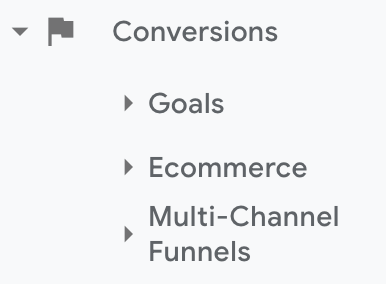
หากคุณมีเว็บไซต์ คุณมีเป้าหมาย — อาจเป็นหลายข้อ — สำหรับผู้ที่เข้าชมเว็บไซต์ของคุณ
เจ้าของร้านค้าอีคอมเมิร์ซต้องการให้ผู้เยี่ยมชมสมัครรับจดหมายข่าว สร้างบัญชีผู้ใช้ เพิ่มสินค้าในรถเข็น และ/หรือดำเนินการตามกระบวนการยืนยันคำสั่งซื้อให้เสร็จสิ้น
บริษัทสื่อต้องการให้ผู้เยี่ยมชมอยู่ในเว็บไซต์ของตนนานที่สุดและ/หรือดูหน้าเว็บจำนวนหนึ่ง (ยิ่งดีเพื่อเพิ่มรายได้จากโฆษณาให้สูงสุด)
ธุรกิจ B2B ต้องการให้ผู้เยี่ยมชมดาวน์โหลด ebook ลงทะเบียนสำหรับการสัมมนาทางเว็บ หรือจองการโทรกับตัวแทนฝ่ายขาย
Google Analytics ทำให้สามารถวัดสิ่งเหล่านี้ได้ทั้งหมด — และอีกมากมาย
เป้าหมายคือ Conversion ที่คุณกำหนดโดยพื้นฐานแล้ว (ซึ่งเป็นสาเหตุที่ข้อมูลนี้แสดงขึ้นภายใต้ส่วน Conversion)
เป้าหมายมีสี่ประเภทหลัก:
- ปลายทาง: เป้าหมายนี้จะสมบูรณ์เมื่อผู้ใช้ไปถึงหน้าใดหน้าหนึ่ง เช่น หน้าผลิตภัณฑ์ หน้ายืนยันคำสั่งซื้อ หรือหน้าขอบคุณ
- เหตุการณ์: เป้าหมายนี้จะสำเร็จเมื่อเหตุการณ์ที่กำหนดไว้ล่วงหน้าเริ่มทำงาน (เช่น กิจกรรมที่คุณตั้งค่าได้เช่นกัน เหตุการณ์ — คิดว่ากำลังดูวิดีโอหรือแชร์บางสิ่งบนโซเชียลมีเดีย)
- ระยะเวลา: เป้าหมายนี้จะเสร็จสมบูรณ์เมื่อเซสชันของผู้ใช้ใช้เวลานานกว่าเวลาที่กำหนดไว้ล่วงหน้า
- หน้า/หน้าจอต่อเซสชัน: เป้าหมายนี้จะสมบูรณ์เมื่อผู้ใช้ดูจำนวนหน้า (หรือหน้าจอสำหรับแอพ) ต่อเซสชัน
เมื่อคุณระบุเป้าหมายได้แล้ว ให้ดูคำแนะนำในการสร้าง แก้ไข และแชร์เป้าหมายเหล่านี้ คู่มือการเลือกมูลค่าเป้าหมายนี้ก็มีประโยชน์มากเช่นกัน
ภาพรวม
ไปที่นี่เพื่อเรียนรู้วิธีที่คุณทำเป้าหมายได้อย่างทั่วถึง ฉันได้รับประโยชน์สูงสุดจากรายงานนี้เมื่อเปรียบเทียบช่วงวันที่และ/หรือดูเป้าหมายที่สำเร็จตามกลุ่ม
ตัวอย่างเช่น การดูเป้าหมายที่สำเร็จตามอุปกรณ์อย่างรวดเร็วแสดงให้เห็นว่าผู้เข้าชมอุปกรณ์เคลื่อนที่สมัครรับจดหมายข่าวของบล็อกไม่บ่อยเท่าผู้เยี่ยมชมเดสก์ท็อปและแท็บเล็ต อาจเป็นเพราะการสมัครรับจดหมายข่าวทางโทรศัพท์ทำได้ยาก หรืออาจเป็นเพราะผู้ใช้อุปกรณ์เคลื่อนที่กำลังมองหาสิ่งหนึ่งและสิ้นสุดเซสชันทันทีที่พบ ฉันควรขุดมากกว่านี้เพื่อตัดสินใจว่ากรณีใด
URL เป้าหมาย
การรู้ว่าเป้าหมายสำเร็จแล้วไม่มีประโยชน์ในตัวมันเอง คุณต้องรู้ว่ามันเกิดขึ้นที่ไหน สมมติว่าคุณได้ฝังแบบฟอร์มเดียวกันในสามหน้าแยกกันบนไซต์ของคุณ
เป็นเรื่องดีที่ Daenerys Stark จาก Dragonstone, Blackwater Bay เพิ่งกรอกแบบฟอร์มของคุณเพื่อติดต่อกับที่ปรึกษา แต่เธอกรอกในหน้าใด
รายงาน URL เป้าหมายจะแสดงให้คุณเห็น แบ่ง Conversion ตาม "URL เป้าหมายที่สำเร็จ" (อ่าน: ลงไปที่ใด)
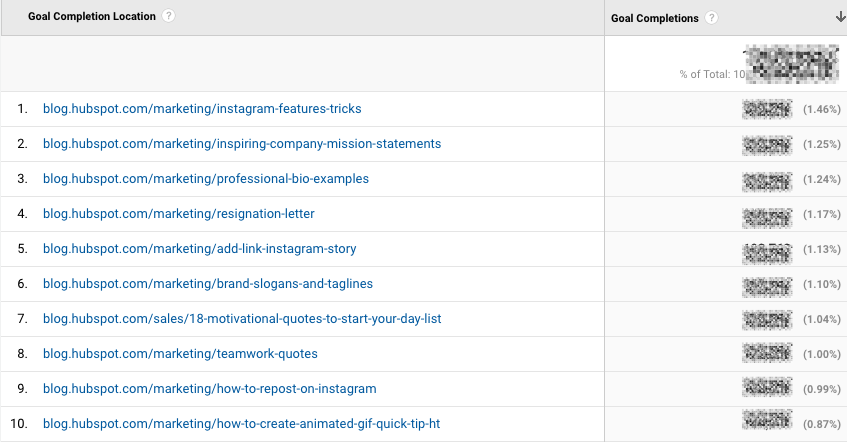
ย้อนกลับเส้นทางเป้าหมาย
Reverse Goal Path คือฮีโร่ที่ไม่ได้ร้องของส่วนการแปลง ตอนนี้ฉันกำลังร้องเพลงสรรเสริญ รายงานนี้ช่วยให้คุณเห็นสามหน้าสุดท้ายที่ผู้ใช้เข้าชมก่อนจะบรรลุเป้าหมาย
มีประโยชน์สำหรับเป้าหมายที่ไม่ต่อเนื่องกัน บางทีคุณอาจมีแบบฟอร์มติดต่อที่ปรากฏในหลายๆ ที่บนไซต์ของคุณ หรือมีเส้นทางที่แตกต่างกันสองทางที่นำผู้ใช้ไปสู่การซื้อ eBook ของคุณ รายงานนี้ช่วยให้คุณเข้าใจวิธีต่างๆ ที่ผู้คนไปถึงปลายทาง และไม่จำเป็นต้องตั้งค่าช่องทาง
ฉันมักจะกรองลงไปยังตำแหน่งเป้าหมายที่สำเร็จหรือเป้าหมายก่อนหน้าในขั้นตอนที่ 1, 2 หรือ 3
ตัวอย่างเช่น เนื่องจากฉันสนใจที่จะดูว่าโพสต์บล็อกใดที่สร้างโอกาสในการขายจากการดาวน์โหลดเนื้อหา ฉันจึงเพิ่ม “ขั้นตอนก่อนหน้าของเป้าหมาย – 1 ที่มี blog.hubspot.com” ลงในตัวกรอง

นี่คือสิ่งที่ฉันได้รับ:
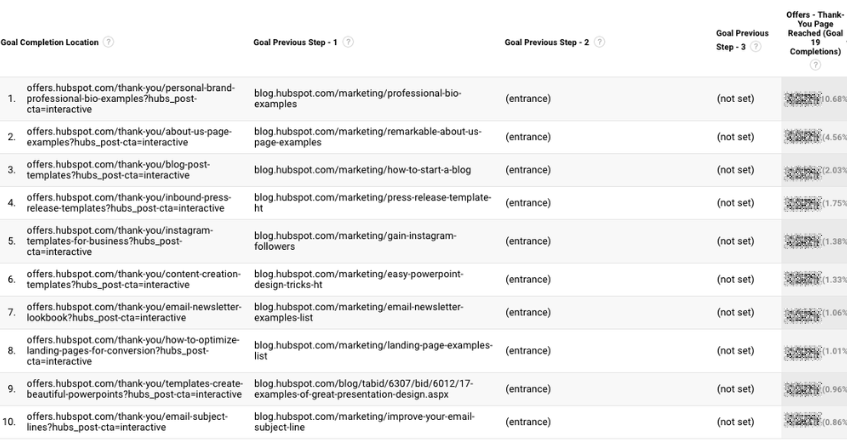
“(ทางเข้า)” หมายถึงผู้ใช้มาที่ไซต์ในขั้นตอนนั้น “(not set)” หมายความว่าผู้ใช้ยังไม่ได้ทำขั้นตอนใดๆ ก่อนหน้านั้น — เนื่องจากพวกเขายังไม่ได้เข้าเว็บไซต์
สำหรับการสำรวจเส้นทางย้อนกลับอย่างครอบคลุม โปรดดูที่คู่มือของ OnlineMetrics
การสร้างภาพช่องทาง
สำหรับเป้าหมายตามลำดับ ภาพแสดงช่องทางคือรายงานที่มุ่งไปที่เป้าหมายของคุณ
กลับไปที่ตัวอย่างอีคอมเมิร์ซ เป้าหมายสุดท้ายคือ "มาถึงหน้ายืนยันคำสั่งซื้อ" เป้าหมายก่อนหน้านั้นหรือเป้าหมาย #3 จะเป็น "คลิกชำระเงิน" เป้าหมายก่อนหน้านั้น เป้าหมาย #2 จะเป็น "เพิ่มสินค้าลงตะกร้า" และเป้าหมายก่อนหน้านั้น เป้าหมาย #1 จะเป็น "ดูที่หน้ารายการผลิตภัณฑ์"
ในแต่ละขั้นตอน คุณจะเห็นการออกจากระบบของผู้ใช้ ที่ช่วยให้คุณระบุพื้นที่ที่คุณสามารถปรับปรุงอัตราการแปลง ตัวอย่างเช่น คุณอาจสูญเสียผู้ใช้จำนวนมากในระหว่างขั้นตอนการชำระเงิน คุณเปลี่ยนขั้นตอนเพื่อให้พวกเขาสามารถเช็คเอาท์ในฐานะแขกได้ (แทนที่จะต้องสร้างบัญชี) ซึ่งช่วยลดการละทิ้งการเช็คเอาท์ได้อย่างมาก
หากต้องการดูรายละเอียดระดับนี้ คุณจะต้องวางแผนเป้าหมายของคุณเป็นชุด หากเป้าหมายทั้งหมดของคุณเป็นเพียงวัตถุประสงค์สุดท้าย เช่น "มาถึงหน้ายืนยันคำสั่งซื้อแล้ว" คุณจะไม่สามารถย้อนกลับวิศวกรรมว่าผู้ใช้ก้าวหน้าไปอย่างไร
รายงานภาพแสดงช่องทางยังกำหนดให้คุณทำเครื่องหมายขั้นตอนแรกในเส้นทางเป้าหมายว่าจำเป็นหรือไม่ หากคุณบอก GA ว่าใช่ เป้าหมายแรกจะต้องทำให้สำเร็จ ภาพแสดงช่องทางจะแสดงเฉพาะเซสชันที่ผู้ใช้ทำเป้าหมายสำเร็จในครั้งแรก #1 เท่านั้น หากผู้ใช้ข้ามเป้าหมาย #1 และตรงไปยังเป้าหมาย #2 เซสชันของพวกเขาจะไม่แสดงที่นี่
เป้าหมายการไหล
หากภาพแสดงช่องทางเป็นญาติสนิทที่ทำให้คุณลุกจากโต๊ะและล้างมือก่อนรับประทานอาหาร โฟลว์เป้าหมายคือญาติที่สบายๆ และสนุกสนาน ซึ่งจะสุ่มพาคุณออกจากโรงเรียนเพื่อไปสวนสัตว์
ทั้งหมดที่กล่าว: เส้นทางสู่เป้าหมายช่วยให้คุณมีอิสระมากกว่าภาพแสดงช่องทาง โฟลวเป้าหมายจะแสดงเซสชันทั้งหมดที่นำไปสู่เป้าหมายสุดท้ายที่เสร็จสมบูรณ์ ซึ่งแตกต่างจากช่วงหลัง โดยไม่คำนึงว่าผู้ใช้ทำเป้าหมายที่กำหนด #1 สำเร็จหรือไม่
ความแตกต่างจากภาพแสดงช่องทางอีกประการหนึ่ง: โฟลวเป้าหมายยังแสดงการวนรอบ — เช่น เมื่อผู้ใช้กลับไปที่หน้าก่อนหน้าหรือรีเฟรชหน้าปัจจุบันของพวกเขา
หากผู้ใช้ข้ามขั้นตอนใด การสร้างภาพแสดงช่องทางจะ “ย้อนกลับ” ขั้นตอนนั้น เป้าหมายโฟลว์ไม่ได้
หากคุณแก้ไขช่องทางที่มีอยู่หรือสร้างช่องทางใหม่ การแสดงข้อมูลช่องทางจะแสดงข้อมูลทั้งหมดของคุณตั้งแต่ช่วงเวลานั้นเป็นต้นไป ในทางกลับกัน Goal Flow สามารถแสดงข้อมูลในอดีตให้คุณได้
คุณยังสามารถสลับมิติข้อมูลและระดับรายละเอียดของรายงาน ตลอดจนกลุ่มเพื่อให้ละเอียดยิ่งขึ้นได้อีกด้วย
ฉันแนะนำให้ดูกลุ่มต่างๆ เพื่อดูว่ากลุ่มใดทำ Conversion ในอัตราสูงสุดและต่ำสุด บวกกับที่ที่พวกเขามักจะออกจากกลุ่ม
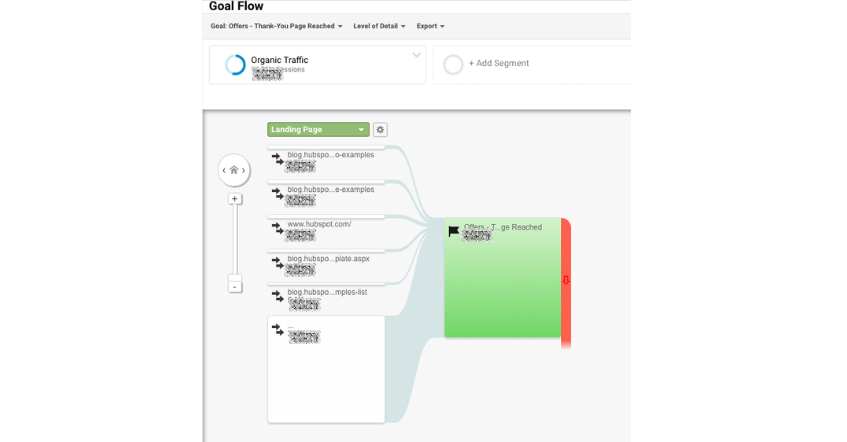
หมายเหตุ: รายงานนี้อาจมีการสุ่มตัวอย่าง (อ่านเพิ่มเติมเกี่ยวกับแนวทางปฏิบัติในการสุ่มตัวอย่างข้อมูลของ GA ได้ที่นี่) โดยปกติแล้ว ข้อมูลตัวอย่างจะค่อนข้างแม่นยำ แต่หมายความว่ายิ่งคุณกำลังสรุปข้อสรุปที่สำคัญกว่า ความไม่แน่นอนที่คุณจะสามารถทนได้ก็จะน้อยลง
หากต้องการลดระดับการสุ่มตัวอย่าง ให้ลดช่วงวันที่ลง
เป้าหมายที่ชาญฉลาด
รายงานนี้มีประโยชน์หากคุณ ก) ใช้ Google Ads และ ข) ไม่วัด Conversion โดยพื้นฐานแล้ว Google ใช้แมชชีนเลิร์นนิงเพื่อระบุเซสชันที่ "ดีที่สุด" ของคุณ หรือเซสชันที่มีแนวโน้มจะสร้าง Conversion มากที่สุด จากนั้นจึงแปลธีมเหล่านั้นเป็นเป้าหมายสมาร์ท
เมื่อคุณมีเป้าหมายสมาร์ทแล้ว คุณสามารถใช้เป้าหมายเหล่านี้ใน Google Ads เพื่อเพิ่มประสิทธิภาพโฆษณาของคุณได้
เป้าหมายสมาร์ทเป็นที่ถกเถียงกันในชุมชนการตลาดเนื่องจากข้อมูลมีน้อยและธุรกิจจะได้รับบริการที่ดีกว่ามากโดยการตั้งค่าเครื่องมือวัด Conversion ของตนเอง จำไว้ว่าหากคุณตัดสินใจใช้
เครื่องมือ GA4
แม้ว่าเครื่องมือ รายงาน และคุณลักษณะต่างๆ ของ GA4 จะคล้ายกับเครื่องมือจาก Universal Analytics ที่แสดงด้านบน แต่ก็มีความแตกต่างที่สำคัญบางประการที่เราจะกล่าวถึงในส่วนนี้
1. บ้าน
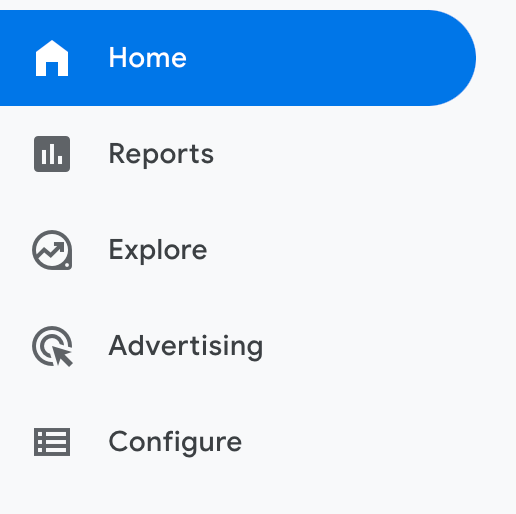
แท็บหน้าแรกเป็นแดชบอร์ดที่ปรับแต่งได้ของรายงาน สถิติ และตัวเลขอื่นๆ คุณสามารถปรับสิ่งที่คุณเห็นในแท็บหน้าแรกเพื่อให้คุณเห็นภาพรวมของประสิทธิภาพโดยรวมของเว็บไซต์ของคุณ
ในตัวอย่างด้านล่าง เราจะเห็นผู้ใช้ ผู้ใช้ใหม่ เวลาการมีส่วนร่วมที่ใช้งานอยู่ และรายได้ทั้งหมด เนื่องจากเมตริกเหล่านี้มีความสำคัญที่สุดสำหรับไซต์ของฉัน
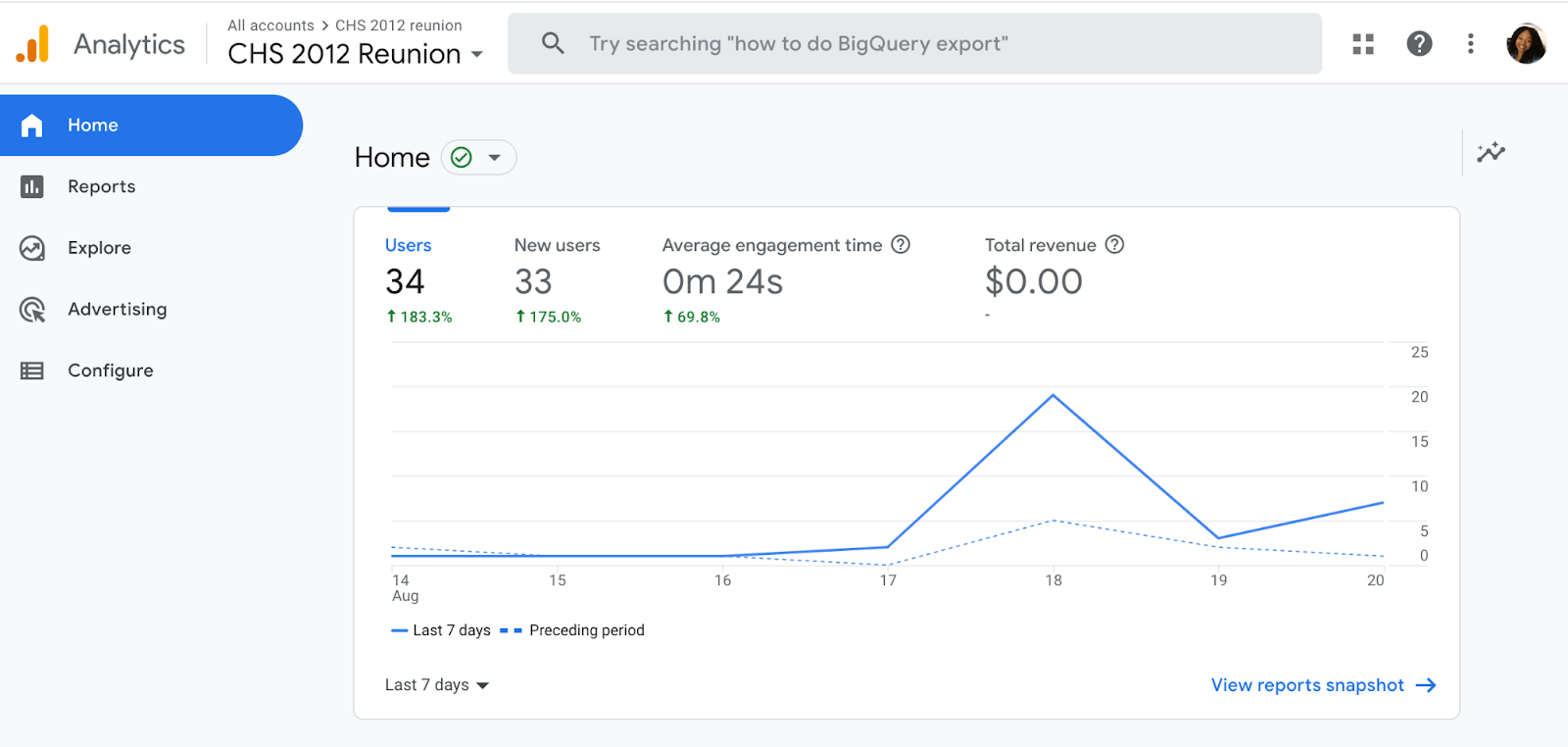
2. รายงาน
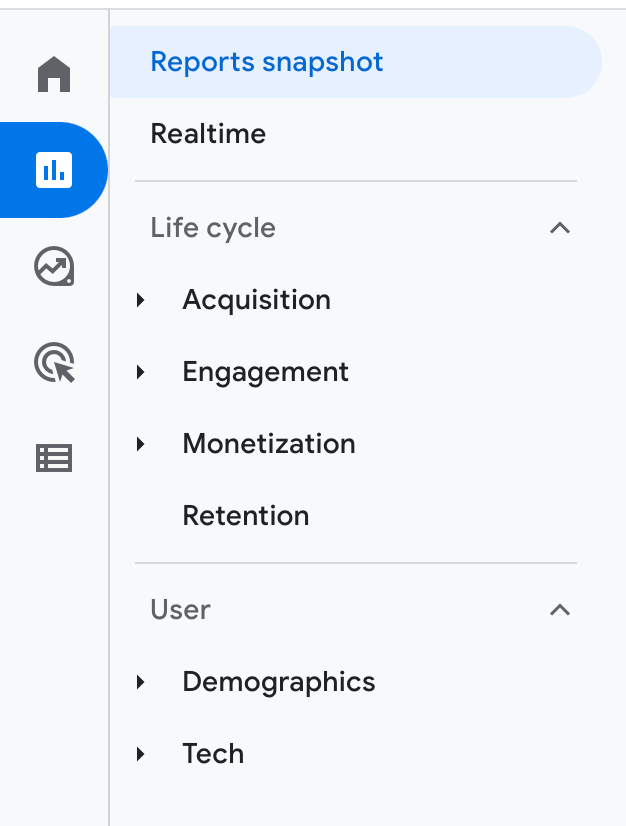
แท็บรายงานจะแสดงภาพรวมรายงานก่อน ซึ่งมีข้อมูลเดียวกันจากแท็บหน้าแรกในตัวอย่างนี้
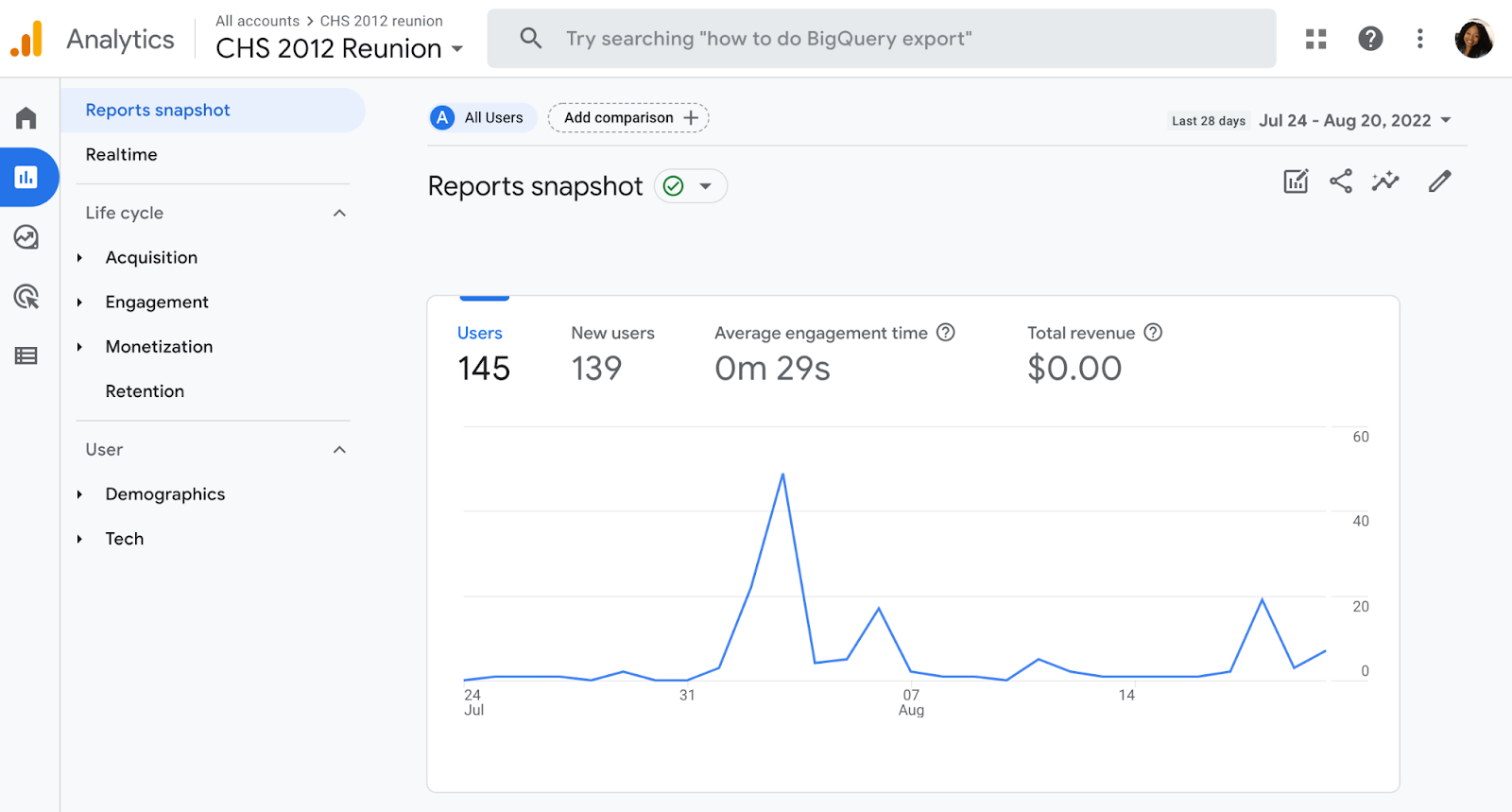
คุณยังสามารถเปลี่ยนไปใช้รายงานอื่นๆ ตามรายการด้านล่าง:
- ภาพรวมรายงาน
- เรียลไทม์
- วงจรชีวิต
- ผู้ใช้
3. สำรวจ
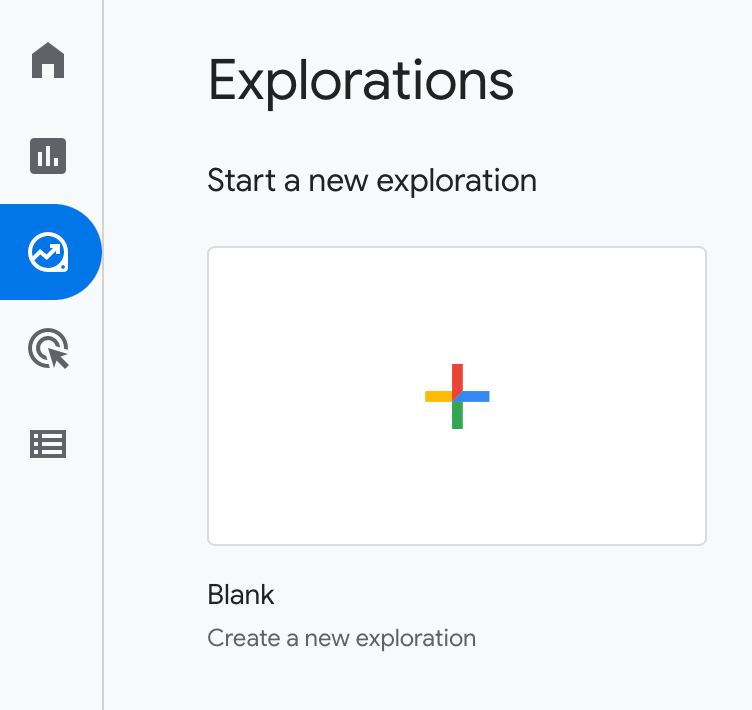
การสำรวจใน Google Analytics ช่วยให้คุณดูวิธีที่ผู้เยี่ยมชมสำรวจไซต์ของคุณเพื่อค้นพบหน้าและเนื้อหาใหม่ มีการสำรวจที่ตั้งไว้ล่วงหน้าหลายอย่างที่คุณสามารถเปิดใช้งานหรือคุณสามารถสร้างใหม่ได้ตั้งแต่ต้น
4. การโฆษณา
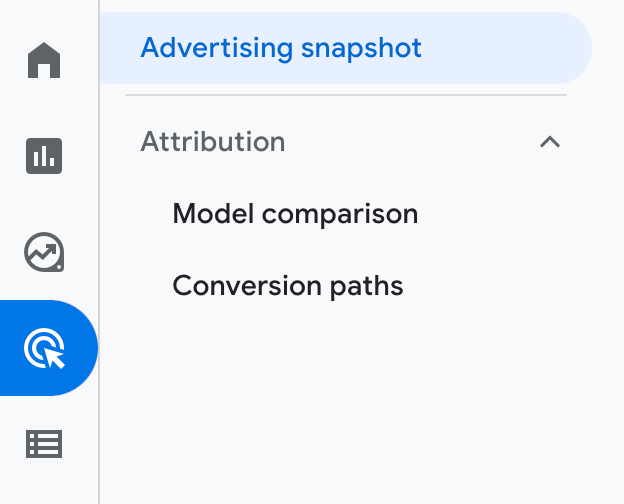
เมื่อคุณคลิกแท็บโฆษณา คุณจะเริ่มที่หน้าจอสแนปชอตโฆษณา ที่นี่ คุณจะเห็นแชแนลและจุดติดต่อที่กระตุ้นให้เกิด Conversion มากที่สุดในไซต์ของคุณ เพื่อให้แท็บนี้มีประโยชน์มากที่สุด คุณจะต้องตั้งค่า เป้าหมายและ Conversion ใน Google Analytics
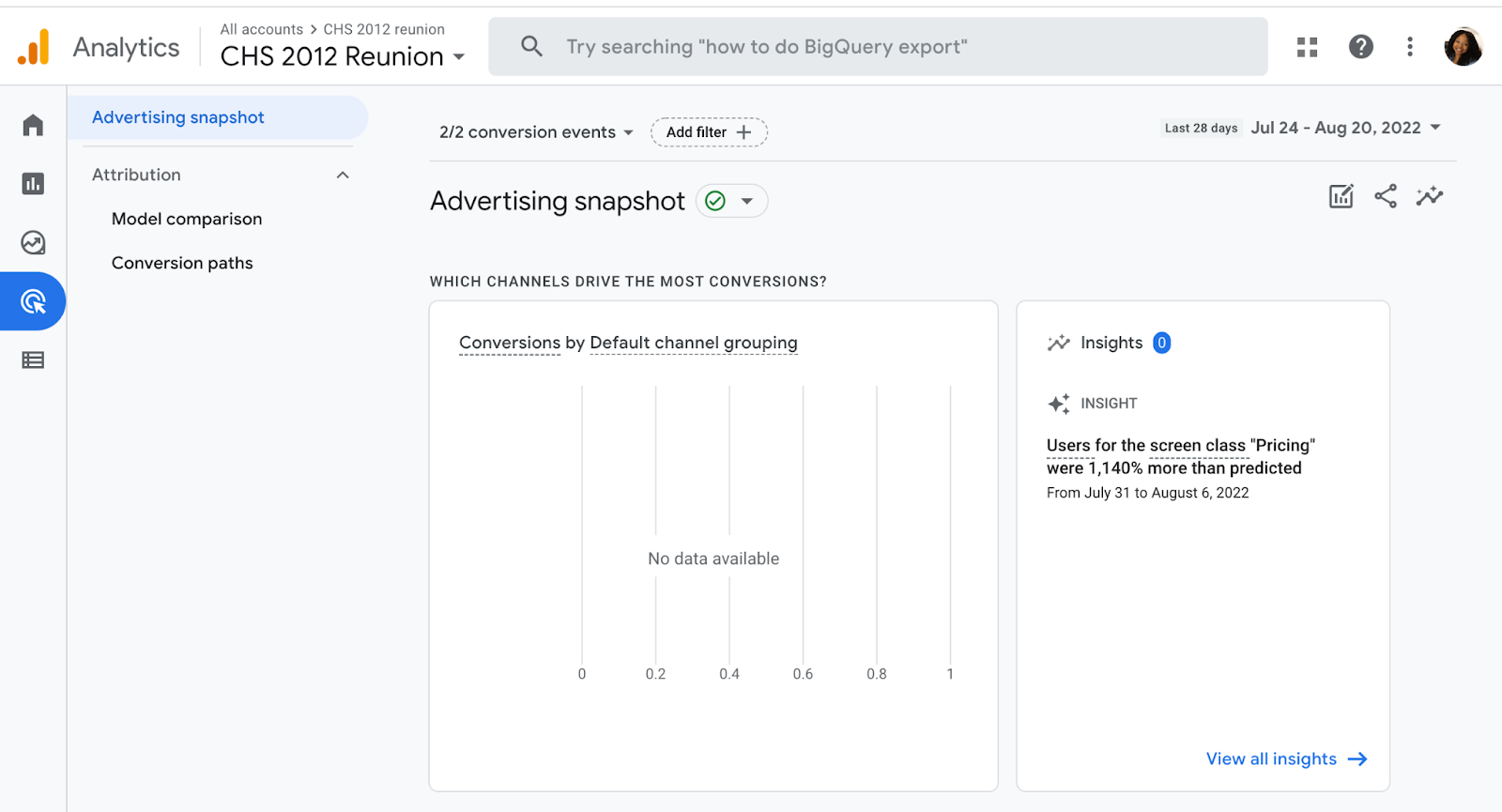
5. กำหนดค่า
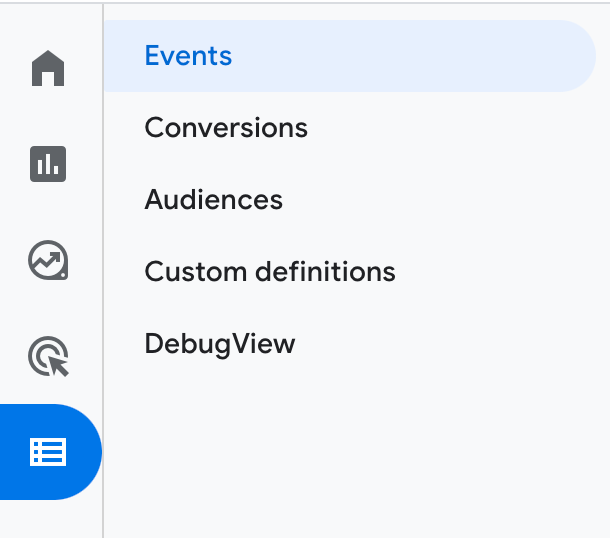
แท็บกำหนดค่าเป็นที่ที่คุณจะตั้งค่าส่วนสำคัญของรายงานของคุณ รวมถึงเหตุการณ์ Conversion ผู้ชม และคำจำกัดความที่กำหนดเองอื่นๆ เมื่อคุณคุ้นเคยกับอินสแตนซ์ Google Analytics และข้อมูลที่คุณต้องการดูมากขึ้นแล้ว คุณสามารถกำหนดการตั้งค่าเหล่านี้เพื่อดูข้อมูลของคุณแบบละเอียด วิธีนี้จะช่วยให้คุณแก้ปัญหา ตอบคำถาม และตัดสินใจเฉพาะสำหรับไซต์ของคุณและผลลัพธ์ที่คุณต้องการได้รับจากไซต์
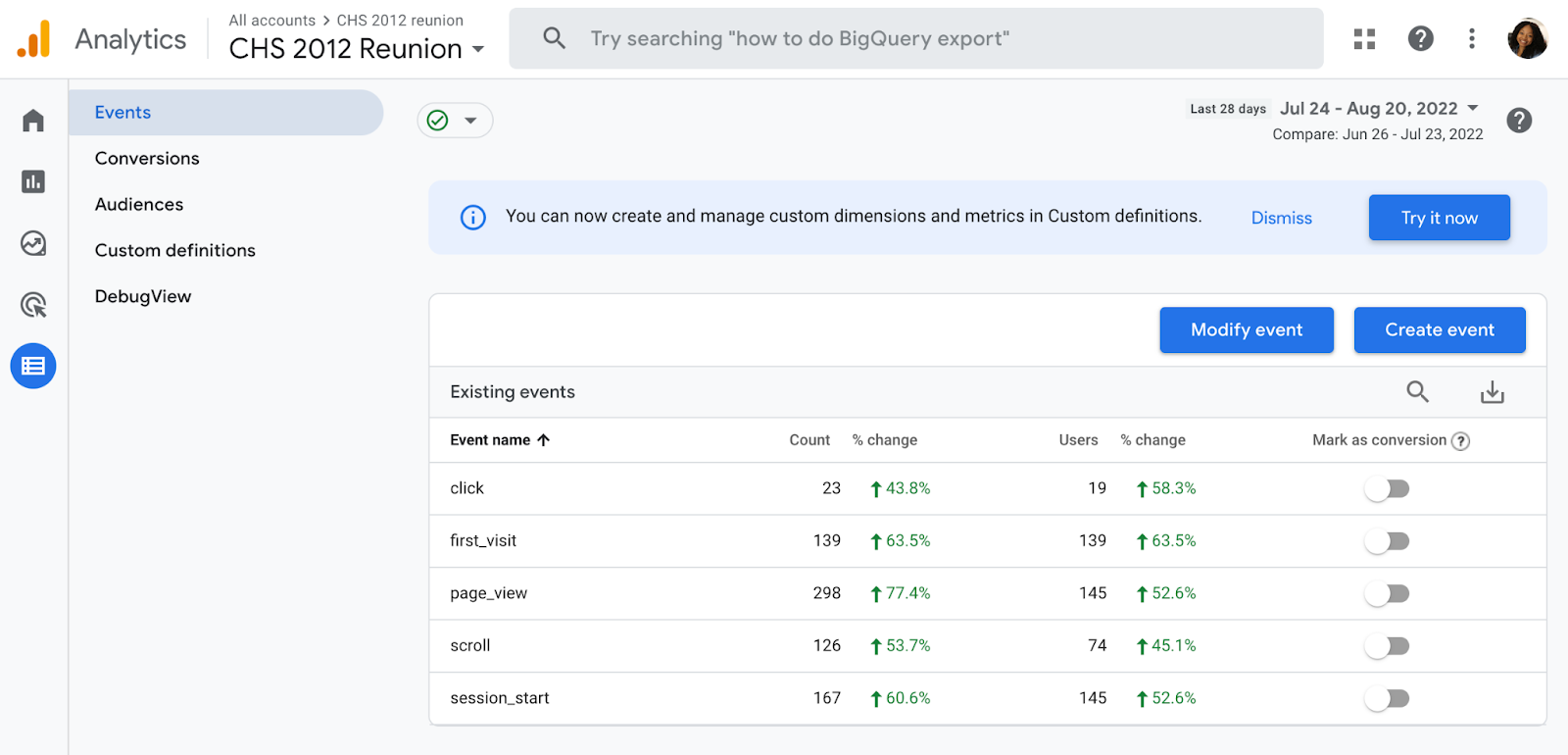
ตอนนี้คุณพร้อมที่จะติดตามแล้ว
Google Analytics เป็นเครื่องมือที่มีมูลค่าสูงสำหรับธุรกิจใดๆ เนื่องจากให้ข้อมูลที่จับต้องได้ ซึ่งคุณสามารถใช้เพื่อทำให้ธุรกิจของคุณเติบโต บุ๊กมาร์กคู่มือนี้และกลับมาอ่านอีกครั้งเมื่อการติดตามข้อมูลของคุณมีความซับซ้อนมากขึ้น
ขอให้โชคดีในการเดินทาง Google Analytics ของคุณ
หมายเหตุบรรณาธิการ: โพสต์นี้เผยแพร่ครั้งแรกในเดือนสิงหาคม 2017 และได้รับการอัปเดตเพื่อความครอบคลุม